Содержание
Как я перенёс чаты WhatsApp с iPhone на Андроид. Самый удобный способ
Я больше чем уверен, что многие из вас даже не знали, что переписка в WhatsApp, в отличие от Telegram, не синхронизируется между iOS и Android. Поэтому, когда вы пересаживаетесь с одной платформы на другую, все ваши чаты остаются на старом смартфоне и не переходят на новый. По крайней мере, в автоматическом режиме. Однако у вас есть способ перенести чаты в WhatsApp c Айфона на Андроид и наоборот. Главное – знать, как действовать в подобных ситуациях, потому что это не всегда логично и интуитивно понятно.
Говорят, что перенести чаты WhatsApp с iPhone на Android нельзя. Но это не так
Создатели WhatsApp сделали ему замену. Что это и как им пользоваться
Несмотря на то что автоматически WhatsApp между iOS и Android не синхронизируется, существует как минимум четыре метода переноса чатов из Ватсап с Айфона на Андроид. Три из них предлагает WhatsApp, но, забегая вперёд, скажу, что эти способы – реально не для людей, потому что они не позволяют просто с комфортом взять и перенести все чаты разом. А четвёртый позволяет скопировать всю вашу переписку в WhatsApp и с удобством отправить её с iPhone на Android с помощью программы iCareFone for WhatsApp Transfer.
Три из них предлагает WhatsApp, но, забегая вперёд, скажу, что эти способы – реально не для людей, потому что они не позволяют просто с комфортом взять и перенести все чаты разом. А четвёртый позволяет скопировать всю вашу переписку в WhatsApp и с удобством отправить её с iPhone на Android с помощью программы iCareFone for WhatsApp Transfer.
Содержание
- 1 Как перенести чаты WhatsApp
- 1.1 Можно ли перенести резервную копию WhatsApp
- 1.2 Перенос чатов WhatsApp через компьютер
- 2 Перенос резервной копии WhatsApp с Айфона на Андроид
- 2.1 Как восстановить сообщения в WhatsApp
Как перенести чаты WhatsApp
Первый способ перенести Ватсап с Айфон на Андроид, заключается в том, чтобы перебросить чаты по электронной почте:
- Запустите WhatsApp на iPhone и свайпните по нужному чату влево;
- Нажмите на серую кнопку «Ещё» и здесь выберите «Экспорт чата»;
Таким образом нужно переносить каждый чат в отдельности
- Отправьте этот архив с чатом самому себе на электронную почту;
- Откройте этот архив у себя на Android и добавьте чаты в WhatsApp.

Как пользоваться WhatsApp на нескольких устройствах, и какие будут ограничения
Ключевой недостаток этого способа заключается в том, что каждый чат придётся перебрасывать в индивидуальном порядке, и, как ни крути, это всё-таки не синхронизация. Потому что все сообщения, которые будут отправлены вам после отправки архива в него уже не попадут.
Можно ли перенести резервную копию WhatsApp
Второй способ – перебросить чаты в Ватсап с помощью резервной копии:
- Запустите WhatsApp и перейдите во вкладку «Настройки»;
- Откройте «Резервная копия» и нажмите «Создать копию»;
Терпеть не могу восстанавливать резервные копии, потому что у меня этот способ не сработал ни разу
- Удалите WhatsApp с iPhone и установите его на Android;
- Авторизуйтесь и восстановите предложенную копию.
WhatsApp тестирует новые функции безопасности
Этот метод хорош всем, кроме того, что он работает через пень колоду. В 3 случаях из 5 вы ничего не восстановите таким образом. Особенно, если на смартфоне, на который вы хотите перенести чаты Ватсап, уже когда-то был установлен этот мессенджер. Тогда аппарат просто не сможет подобрать подходящую копию и будет восстанавливать те, которые и так вам принадлежали.
В 3 случаях из 5 вы ничего не восстановите таким образом. Особенно, если на смартфоне, на который вы хотите перенести чаты Ватсап, уже когда-то был установлен этот мессенджер. Тогда аппарат просто не сможет подобрать подходящую копию и будет восстанавливать те, которые и так вам принадлежали.
Перенос чатов WhatsApp через компьютер
Третий способ состоит в том, чтобы задействовать в переносе ещё и компьютер. Честно говоря, мне даже не хочется его описывать – настолько он сложен и неудобен для исполнения:
- Подключите iPhone к компьютеру, но не запускайте iTunes;
- Запустите командную строку и найдите папку WhatsApp;
- Воспользуйтесь командой dir, чтобы посмотреть содержимое;
- Скопируйте папку с помощью команды copy;
- Подключите Android-смартфон к компьютеру;
- Бросьте папку с резервной копией в хранилище Android-смартфона.
Короче, это полный ужас. Но я покажу реально рабочий и удобный способ, который вернул веру в человечество.
Перенос резервной копии WhatsApp с Айфона на Андроид
Мой любимый способ состоит в том, чтобы перенести резервную копию WhatsApp из iCloud на Android. Но для начала небольшая подготовка. Она заключается в том, чтобы удалить WhatsApp с Android-смартфона, если он был ранее установлен. Это обязательное условие, выполнение которого гарантирует перемещение резервной копии Ватсап с одного смартфона на другой.
- Загрузите утилиту iCareFone for WhatsApp Transfer на свой компьютер;
Подключайте к компьютеру оба смартфона сразу и следуйте инструкциям на экране
- Подключите к компьютеру оба смартфона по кабелю и нажмите «Передача»;
Для успешной передачи данных нужно обязательно верифицировать ваш аккаунт кодом из SMS
- Для перехода к следующему этапу подтвердите учётную запись WhatsApp, введя номер телефона, а потом – код, полученный по SMS;
Вот так выглядит процедура переноса данных
- После того, как вы введёте код верификации из SMS, программа автоматически перенесёт резервную копию WhatsApp с iPhone на Android;
Когда перенос завершится, вы увидите вот такой экран — ориентируйтесь на него
- Дождитесь переноса резервной копии на Android-смартфон, и вы увидите уведомление об успешном завершении процедуры.

Скачать iCareFone for WhatsApp Transfer
В процессе копирования программа может попросить вас подтвердить свой телефонный номер, к которому привязана учётная запись WhatsApp. Это нужно для идентификации копии, которую нужно будет переносить на другой смартфон. Дело в том, что таким образом можно переносить копии между разными смартфонами с разными учётными записями.
Как восстановить сообщения в WhatsApp
После завершения процедуры резервного копирования скачайте на Android приложение WhatsApp из Google Play. Это необходимо сделать, не отключая смартфон от компьютера, чтобы не остановить процедуру переноса данных. Как только вы скачаете мессенджер на новый смартфон, нужно пройти авторизацию с тем же номером, к которому привязана резервная копия Ватсап с iPhone.
- Запустите WhatsApp у себя на Android-смартфоне;
- Пройдите авторизацию и примите правила WhatsApp;
- Согласитесь на поиск резервной копии и дождитесь её нахождения;
Восстановите копию, не отключая телефон от компьютера
- После того, как на экране появится уведомление о том, что обнаружена резервная копия, нажмите «Восстановить»;
- Дождитесь восстановления резервной копии Ватсап на Android.

Вся процедура по копированию чатов WhatsApp с iPhone на Android занимает не больше пяти минут. Причём от вас требуется минимум действий – подключить оба смартфона к компьютеру, нажав пару кнопок и ждать. В моём случае больше всего времени ушло на поиск кабеля, потому что комплектный Lightning-кабель от iPhone 12 из-за разъёма USB-C попросту не подошёл к моему MacBook Air 2017.
Как работает WhatsApp Web, или Как пользоваться Ватсапом на компьютере
Давайте будем честны: установка сторонней софтины – это не то, чем мы обычно хотим заниматься, тем более когда речь о такой примитивной процедуре, как перенос чатов. Но, с другой стороны, если этого не сделать, вы рискуете остаться без своей переписке вообще либо потратить уйму времени на перенос каждого чата в отдельности, потому что остальные способы трансфера чатов Ватсап, предложенные создателями мессенджера, абсолютно бестолковые.
Перенос WhatsApp с iPhone на Android
С помощью WhatsApp Вы можете совершать аудио- и видеозвонки, отправлять текстовые и голосовые сообщения, передавать файлы и делиться историями. Кроме того, приложение обеспечивает сквозное шифрование для обеспечения безопасности переписки. Если Вы пользователь iPhone и решили пользоваться телефоном на Android, но не знаете, как перенести whatsapp с iPhone на Android – следуйте нашей инструкции. Мы постарались изложить самые распространенные и простые способы, которые Вы можете применить для переноса всех диалогов с iPhone на телефон с ОС Android.
Кроме того, приложение обеспечивает сквозное шифрование для обеспечения безопасности переписки. Если Вы пользователь iPhone и решили пользоваться телефоном на Android, но не знаете, как перенести whatsapp с iPhone на Android – следуйте нашей инструкции. Мы постарались изложить самые распространенные и простые способы, которые Вы можете применить для переноса всех диалогов с iPhone на телефон с ОС Android.
Для достижения данной цели можно использовать множество способов, но мы перечислим несколько самых простых. Мы также предоставим Вам пошаговые инструкции данных методов, просим Вас внимательно им следовать.
- Способ 1: Перенесите сообщения WhatsApp с iPhone на Android с помощью электронной почты
- Способ 2: Перенос whatsapp с iPhone на Android WhatsApp с iPhone на Android с помощью резервной копии
- Способ 3: Перенесите данные WhatsApp с iPhone на Android с помощью восстановления резервной копии
- Дополнительный совет: Перенесите и создайте резервную копию сообщений WhatsApp с помощью Tenorshare iCareFone Transfer
Способ 1: Перенесите сообщения WhatsApp с iPhone на Android с помощью электронной почты
Как бы просто это ни звучало, Вы можете использовать функцию WhatsApp, с помощью которой Вам нужно лишь отправить свои диалоги на другой телефон через электронную почту. Все достаточно просто – повторите нижеприведенные шаги:
Все достаточно просто – повторите нижеприведенные шаги:
Шаг 1: Откройте на Вашем iPhone приложение WhatsApp и перейдите в «Чаты».
Шаг 2: Далее выберите историю сообщений WhatsApp, которую Вы хотите перенести. Передвиньте ее пальцем влево.
Шаг 3: Выберите «Еще». Теперь из перечня опций выберите «Экспорт чата».
Шаг 4: Появится запрос, следует ли отправлять переписку с файлами или без файлов, выберите необходимую Вам опцию. Обратите внимание, что если Вы решите отправить с чатом файлы и вложения, размер письма будет значительно больше и, следовательно, передача данных займет больше времени.
Шаг 5: Теперь выберите «Почта», наберите текст письма и нажмите «Отправить».
Шаг 6: После этого зайдите на телефоне Android в аккаунт своей почты, где Вы увидите отправленные Вами диалоги.
Единственный недостаток данного способа заключается в том, что, хотя Вам удастся перенести все чаты с iPhone на Android, но синхронизировать их на Android не получится.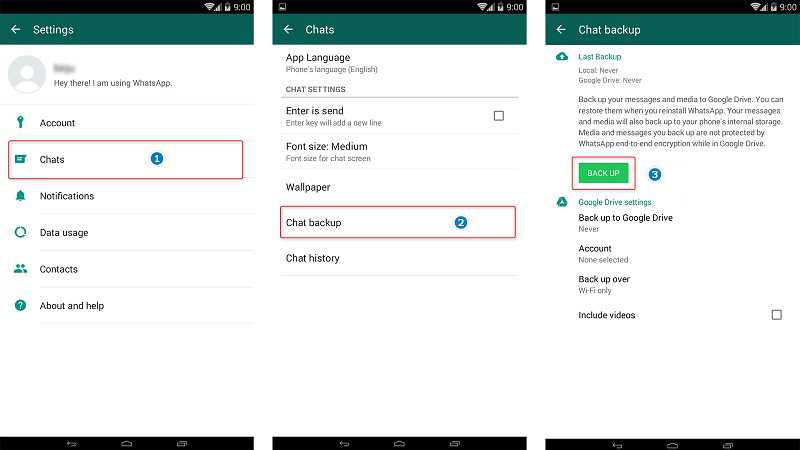
Способ 2: Перекинуть WhatsApp с iPhone на Android с помощью резервной копии
Данный способ состоит в использовании функции резервного копирования WhatsApp для сохранения сообщений и последующем их восстановлении на другом устройстве, в данном случае – на Android. Если Вы заинтересованы в переносе переписки WhatsApp с iPhone на Android, используйте данный способ. Ниже приведена пошаговая инструкция, как это сделать.
Шаг 1: В первую очередь Вам необходимо создать резервную копию Ваших сообщений WhatsApp на старом устройстве (iPhone).
Шаг 2: Откройте на Вашем iPhone приложение WhatsApp и перейдите в «Настройки», на экране откроется новое окно.
Шаг 3: Выберите «Чаты». Из перечня предлагаемых опций выберите «Резервная копия».
Шаг 4: Здесь Вы увидите недавно созданные резервные копии, а также можете вручную запустить копирование посредством нажатия кнопки «Создать копию».
Шаг 5: Теперь удалите WhatsApp с Вашего iPhone и установите его на телефоне на Android.
Шаг 6: После установки откройте приложение и войдите под номером своего телефона, после чего появится сообщение о том, что найдена резервная копия, нажмите «Восстановить». Диалоги WhatsApp будут перемещены с iPhone на Android.
Способ 3: Перенесите данные WhatsApp с iPhone на Android с помощью восстановления резервной копии
Данный способ заключается в использовании резервных файлов WhatsApp. Если Вы хотите перенести диалоги WhatsApp с iPhone на Android, используйте данный способ. Последовательно выполняйте следующие шаги:
Шаг 1: Подключите Ваш iPhone к ПК, но пока не запускайте программу iTunes.
Шаг 2: Откройте командную строку (ПУСК: cmd). Затем найдите папку с именем «whatsapp». Вам нужно будет использовать параметр командной строки: «dir», чтобы посмотреть имеющееся содержимое текущей папки, «dir\a» – чтобы посмотреть все содержимое (включая скрытые и системные файлы) текущей папки, или «cd [папка]» – чтобы изменить каталог (папку назначения). Скопируйте папку «whatsapp» в Вашу систему с помощью команды «copy [исходная папка] [папка назначения]».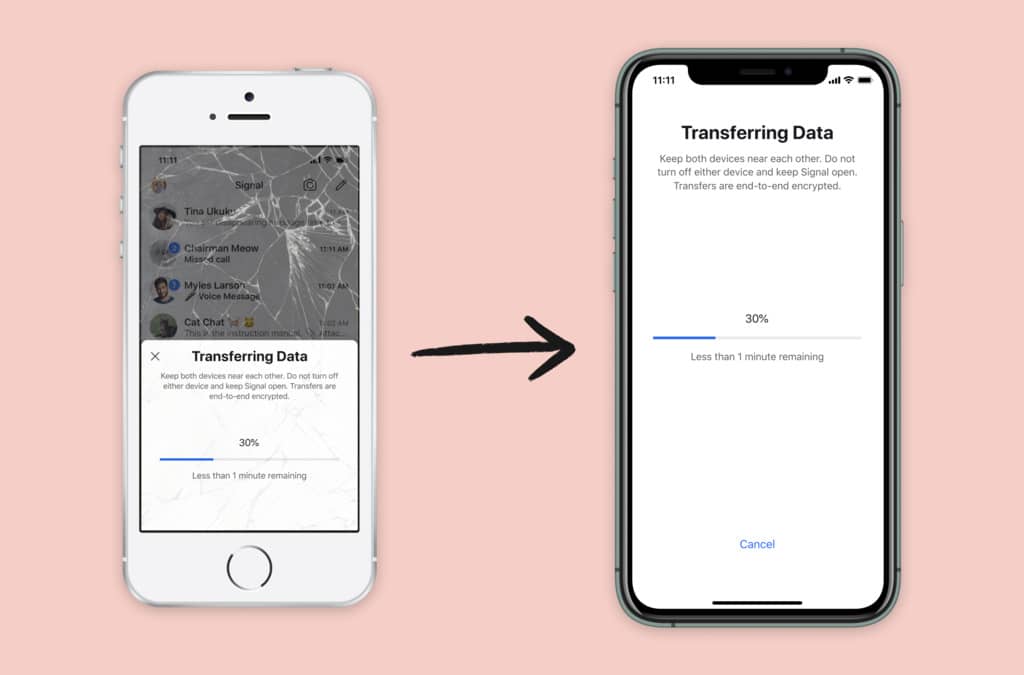
Шаг 3: Теперь подключите Ваш телефон на Android к ПК и скопируйте файл резервной копии во внутреннее хранилище.
Шаг 4: Запустите на телефоне Android приложение WhatsApp, после подтверждения Вашего номера телефона появится запрос – просто нажмите «Восстановить». После завершения процесса все Ваши диалоги будут восстановлены на Вашем телефоне Android.
Дополнительный совет: Перенесите и создайте резервную копию сообщений WhatsApp с помощью Tenorshare iCareFone Transfer
Tenorshare iCareFone Transfer – многофункциональная программа для iPhone, способная помочь пользователям iOS в различных проблемных ситуациях. Утилита исправляет сбои iOS, улучшает производительность устройства, обеспечивает перенос данных между устройствами, создает резервные копии. Кроме того, что Tenorshare iCareFone Transfer способна устранить множество проблем, возникающих с iOS, Вы также можете использовать данную программу для резервного копирования Ваших диалогов WhatsApp; о том, как это сделать, читайте ниже.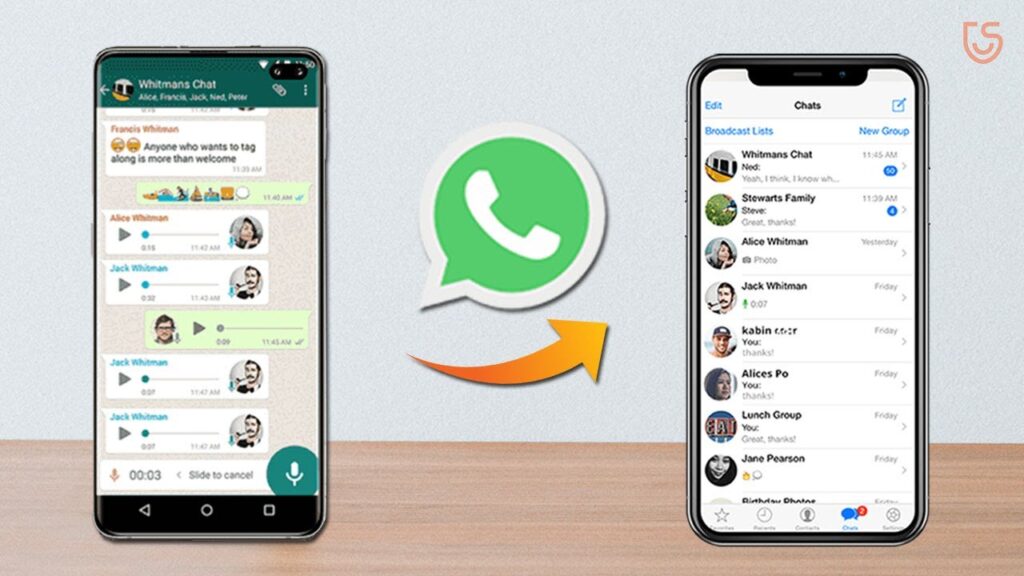
Скачайте последнюю версию iCareFone и установите её на свой компьютер. После запуска соедините два устройства с ПК и начните процесс.
На устройстве-источнике, создайте резервную копию данных WhatsApp, следуя инструкциям. Выполняйте все шаги правильно, если хотите сохранить все файлы. По завершении процесса кликнете на кнопку продолжения “Продолжить.”
Теперь, вас попросят верифицировать свой девайс, и для этого вам нужно ввести номер своего мобильного. После указания деталей, кликните на опцию “Проверить”.
Вы увидите на экране выпадающее сообщение; нажмите на опцию продолжения “Продолжить” для подтверждения процесса. В течение нескольких секунд, вы получите текстовое сообщение на мобильный, который вы предоставили в шаге номер 3.
Следующим шагом, вы увидите, что приложение восстанавливает данные на целевом устройстве.
 Для продолжения процесса, убедитесь, что вы залогинены.
Для продолжения процесса, убедитесь, что вы залогинены.После генерации восстанавливаемых данных, вы увидите на экране сообщение об удачном переносе “Передача прошла успешно!”.
Примечание: если вы используете устройство от Samsung, вы должны включить отладку USB, и для этого, и для этого вы можете воспользоваться инструкциями на экране.
В данной статье мы рассмотрели несколько способов, с помощью которых Вы легко можете перенести сообщения WhatsApp с iPhone на телефон Android. В заключение мы также поделились с Вами информацией о замечательной программе Tenorshare iCareFone Transfer, с помощью которой Вы всегда сможете поддерживать работоспособность Вашего iPhone на высоте. Данная утилита также может стать отличным помощником при сохранении переписки WhatsApp с iPhone на компьютер.
Как перенести Ватсап с Айфона на Андроид: официальный способ
WhatsApp сильно отстает от Telegram по количеству функций и нововведений: чего стоит только долгоиграющий WhatsApp для iPad. Казалось, обновления выходят достаточно часто, но кардинально ничего не меняется. В последней ревизии приложения появилась долгожданная функция переноса данных между Android и iOS.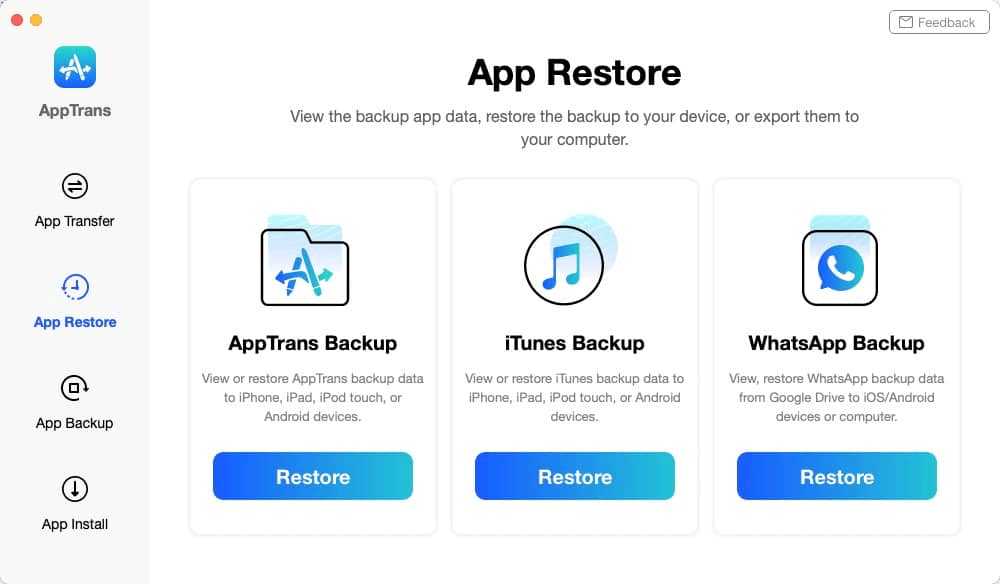 Однако, выяснилось, что работать она будет далеко не на всех смартфонах. Миллионы людей не смогут воспользоваться нововведением, во всяком случае, на данный момент. Рассказываем, что пошло не так.
Однако, выяснилось, что работать она будет далеко не на всех смартфонах. Миллионы людей не смогут воспользоваться нововведением, во всяком случае, на данный момент. Рассказываем, что пошло не так.
Рассказываем, что не так с новой функцией WhatsApp
Перенос данных Whatsapp с iOS на Android
В приложении WhatsApp добавили возможность напрямую переносить данные с устройства iOS на смартфон под управлением Android. Это значит, что пользователи WhatsApp наконец смогут переносить напрямую всю свою базу переписок и контента с iPhone на Android-смартфоны, подключив кабель. Однако, воспользоваться функцией не так уж легко, как могло бы показаться на первый взгляд. Возможно, придется даже приобретать новый смартфон.
Перенести данные с iOS на Android пока смогут лишь владельцы Samsung Galaxy
Так получилось, что на данный момент функция мессенджера доступна лишь на новейших устройствах Samsung Galaxy. Ее анонсировали на недавней презентации Unpacked, сделав доступной на новых Samsung Galaxy Z Fold 3 и Samsung Galaxy Z Flip 3.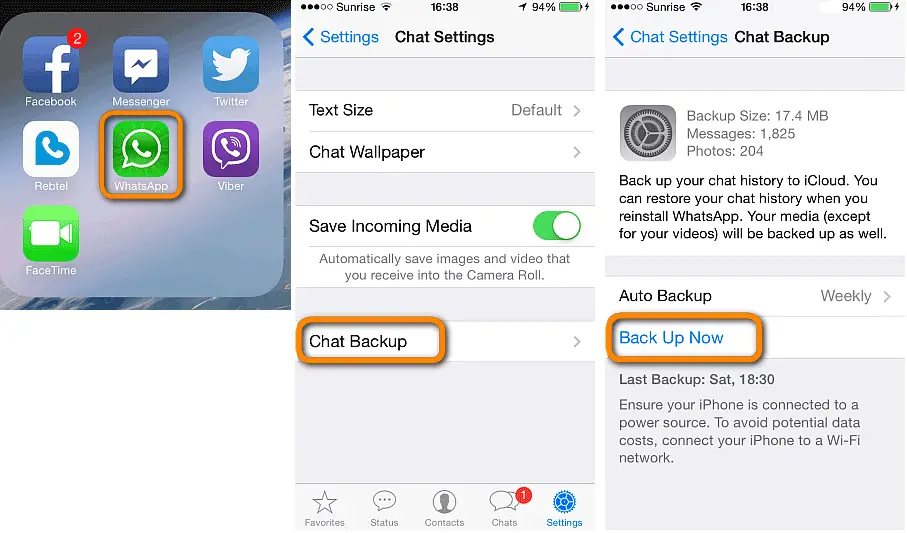 Теперь функция доступна на всех Samsung Galaxy под управлением Android 10 и выше. Если вы запланировали переход с iOS на другой смартфон Android, то придется либо немного подождать, пока функция появится у всех, либо раскошелиться и прикупить новенький Samsung Galaxy.
Теперь функция доступна на всех Samsung Galaxy под управлением Android 10 и выше. Если вы запланировали переход с iOS на другой смартфон Android, то придется либо немного подождать, пока функция появится у всех, либо раскошелиться и прикупить новенький Samsung Galaxy.
Чтобы перенести данные WhatsApp с одного смартфона на другой, необходимо воспользоваться приложением Samsung Smart Switch. Фича значительно упрощает и ускоряет перенос данных с iPhone на Android, ведь раньше для этого требовалось создание резервной копии в Гугл Диске или iCloud. Несмотря на то, что функция на данный момент доступна лишь пользователям смартфонов Samsung Galaxy, в будущем ее планируют распространить и на другие Android-устройства, она станет доступной и для других пользователей. Об этом ранее заявлял глава WhatsApp Уилл Кэткарт:
Хотите безопасно перенести свою историю сообщений WhatsApp с одной платформы на другую? Мы работаем над тем, чтобы сделать это возможным, начиная с устройств Samsung, но в будущем это будет возможно и на других смартфонах.
Зачем переносить данные с iOS на Android
В своем блоге компания WhatsApp рассказывала, что перенос данных с iOS на Android — это одна из наиболее востребованных и ожидаемых функций. В компании отметили, что велась усердная работа с производителями устройств и операционных систем для того, чтобы сделать функцию безопасной, точной и исключить потерю данных в процессе переноса. Перенос данных будет происходить с помощью кабеля, что исключает попадание данных в резервную копию и к самой компании. Перенесется все, что есть в истории переписки: сообщения, изображения, голосовые сообщения и видео.
Теперь перенос данных между устройствами произойдет быстрее и без потери данных
Чтобы переносить данные WhatsApp между iPhone и Samsung Galaxy, потребуется кабель USB-C — Lightning. Он поставляется в комплекте с новыми iOS-устройствами. Стоит обратить внимание на приложения и версии WhatsApp, которые должны быть установлены.
- На Samsung Galaxy: приложение Smart Switch 3.
 7.22.1 и более поздние версии, а также WhatsApp 2.21.16.20 или выше
7.22.1 и более поздние версии, а также WhatsApp 2.21.16.20 или выше - На iPhone: WhatsApp версии 2.21.160.17 или выше.
Не забудьте, что номера телефона должны совпадать на обоих устройствах, а новый Android-смартфон должен быть обновлен до последней версии OC и сброшен до заводских настроек.
Почему пользователи Android больше не хотят переходить на iPhone
Как перенести WhatsApp с iPhone на Samsung
Со стороны айфона все работает очень даже просто
Перенести данные на новое устройство не составит труда. Все очень просто.
- Включите Samsung Galaxy и подключите с помощью кабеля к iPhone при появлении соответствующего запроса
- Следуйте инструкциям в приложении Samsung Smart Switch
- Отсканируйте QR-код, появившийся на новом устройстве, с помощью камеры на iPhone
- Нажмите «Пуск» на iPhone и ждите завершения процесса
- Продолжайте следовать инструкциям в Samsung Smart Switch
- Когда система потребует, войдите в WhatsApp, используя тот же номер телефона, что и на старом устройстве
- Завершите активацию нового смартфона, зайдите в WhatsApp — все чаты и данные будут на месте.
 Кстати, данные со старого iPhone никуда не денутся и останутся на месте, пока вы сами не решите от них избавиться.
Кстати, данные со старого iPhone никуда не денутся и останутся на месте, пока вы сами не решите от них избавиться.
Перенос данных старым способом через создание резервной копии — очень долгое и унылое занятие, в результате которого могут быть утрачены какие-либо данные. Новая функция упрощает решение этой проблемы, а использование кабеля для подключение смартфонов делает перенос данных безопасным. Пока функция доступна на Samsung Galaxy, но в будущем должна появиться и на других устройствах. А как вы относитесь к этому нововведению? Поделитесь ожиданиями в нашем Telegram-чате.
Samsung против AppleОбзоры приложений для iOS и MacСоветы по работе с Apple
Как перенести чаты WhatsApp с Iphone на Android – пошаговая инструкция
Главная » Полезно знать
В нынешнее время пользователи смартфонов разбились на два лагеря: системы Ios и Android давно конкурируют между собой, и каждая из них имеет своих сторонников.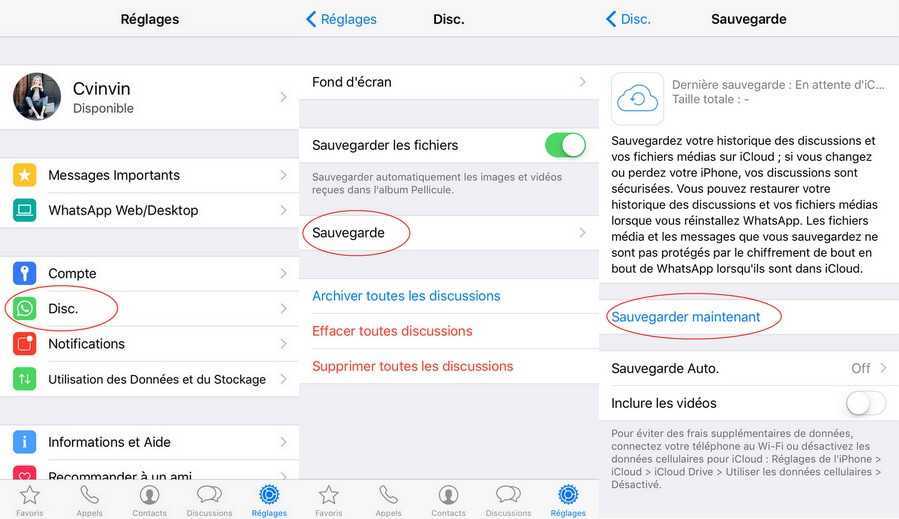
Но бывают ситуации, когда юзеры переходят с одной ОС смартфона, на другую и испытывают некоторые трудности при передаче информации на конечный девайс. В частности, перенос WhatsApp с Iphone на Android вызывает у рядовых пользователей большие затруднения.
В сегодняшней статье мы дадим вам пошаговую инструкцию о полном переносе данных с мессенджера WhatsApp включающая в себя перенос контактов, чатов и историю сообщений.
Содержание статьи
- Как перенести чаты и историю сообщенийWhatsApp с Iphone на Android
- Перенос при помощи резервных копий
- Перенос при помощи электронной почты
- При помощиGoogleдиска
- Перенос при помощи ПК
- Видео: Как перенести чаты и историю сообщенийWhatsApp с Iphone на Android
- Какие проблемы могут возникнуть
- Видео: Как исправить ошибки при переносе чатов и истории сообщенийWhatsApp с Iphone на Android
Как перенести чаты и историю сообщений WhatsApp с Iphone на Android
Трудности с переносом диалогов приложения с одной платформы на другую возникают из-за разного формата архива. Даже если сохранить историю чатов на iPhone в папке SD-карты, затем перенести файл на Андроид-устройство, то он в любом случае не сможет распознать его формат.
Даже если сохранить историю чатов на iPhone в папке SD-карты, затем перенести файл на Андроид-устройство, то он в любом случае не сможет распознать его формат.
Однако, существует три способа, позволяющие перенести текстовую переписку с мультимедийными файлами приложения на другое устройство. Для их применения пользователю потребуется: электронная почта, резервная копия данных и ПК.
Перенос при помощи резервных копий
Для того, чтобы перенести чаты и историю сообщений с WhatsApp с Iphone на Android при помощи резервного копирования необходимо выполнить следующую последовательность действий:
- Создайте резервную копию чатов. Для этого зайдите в настройки приложения WhatsApp, найдите вкладку «Чаты», а в ней пункт «Копирование».
- Выберите опцию «Создать копию».
- Удалите приложение с iPhone.
- Установите приложение на Android и зарегистрируйтесь в нем при помощи своего номера.
 Появится окно, сообщающее об обнаруженной резервной копии сообщений. Нажмите на кнопку «Восстановить».
Появится окно, сообщающее об обнаруженной резервной копии сообщений. Нажмите на кнопку «Восстановить».
Перенос при помощи электронной почты
Для того, чтобы перенести чаты и историю сообщений с WhatsApp с Iphone на Android при помощи электронной почты необходимо выполнить следующий порядок действий:
- Зайти в настройки чата в WhatsApp
- Нажать резервное копирование чата
- После этого ввести свой e-mail и нажать отправить
После этих действий можно будет просмотреть чаты с другого устройства. Однако в этом случае, по почте нельзя сделать синхронизацию данных.
При помощи Google диска
В последних версиях мессенджера можно генерировать автоматический дубль всех чатов, сохраняя их в облачном хранилище от Гугл. То есть, если следует переместить диалоги на другой телефон – достаточно восстановить их оттуда.
Чтобы это выполнить, необходимо:
- Открыть мессенджер и перейти в «Настройки» — «Диалоги и звонки» — «Резервное копирование»;
- Здесь можно самостоятельно создать копию переписки, либо включить автоматическую функцию.

Таким образом, пользователь с легкостью сможет перенести WhatsApp с Андроида на Айфон и в обратной последовательности.
Пошаговая инструкция будет выглядеть следующим образом:
- Нужно подключить телефон к ПК с помощью провода USB и отыскать папку WhatSApp во внутренней памяти смартфона. Она содержит все имеющиеся дополнительные копии информации с переписками, имеющими примерно такой образ: «msgstore-2018-08-14.db.cryp». Нужно выбрать самую новую и скопировать ее;
- Далее нужно инсталлировать Ватсап на новый аппарат, но не запускать его. После подключение телефона к ПК должна отобразиться новая папка «WhatsApp», поскольку мессенджер был только что установлен. Если ее нет — можно создать самостоятельно;
- Теперь нужно скопировать дубли переписок из первого устройства в этот раздел, и когда будет запущен мессенджер на втором аппарате, и будет подтвержден номер телефона, отобразится оповещение о том, что была найдена дополнительная копия.
 Нужно нажать кнопку «Восстановить», и тогда все сообщения отобразятся здесь.
Нужно нажать кнопку «Восстановить», и тогда все сообщения отобразятся здесь.
Совет специалиста: Чтобы выполнить резервное копирование на Гугл Диск, необходимо иметь в наличии активированный аккаунт Гугл, синхронизированный с Плей Маркет. Помимо этого, в памяти хранилища должно быть много свободного места для дублирования.
Перенос при помощи ПК
Еще один рабочий способ переноса — это резервирование архива сообщений Ватсап на ПК с ОС Windows. От пользователя потребуется выполнение следующих действий:
- Подсоедините к персональному компьютеру iOS- устройство через USB- кабель.
- Если выполнится запуск iTunes, закройте приложение.
- Откройте интерпретатор командной строки или терминал. Для этого используйте комбинацию клавиш „WIN + R“. В строке пропишите команду „cmd“.
- Отыщите папку с названием мессенджера.
- Для того, чтобы увидеть содержимое папки воспользуйтесь командой „dir“.
 Для просмотра системных и скрытых файлов используйте команду „dir/a“. Для смены директории – „cd [folder]“.
Для просмотра системных и скрытых файлов используйте команду „dir/a“. Для смены директории – „cd [folder]“. - Скопируйте папку с файлами мессенджера с помощью „copy [source] [destination]“.
- Подключите смартфон с ОС Андроид к ПК.
- Перенесете резервную копию диалогов в нужную папку.
- На последнем этапе процедуры – восстановите архив чатов. Для этого, откройте программу Ватсап на смартфоне с android. Система предложит произвести процедуру восстановления.
- Подтвердите свое согласие.
Видео: Как перенести чаты и историю сообщений WhatsApp с Iphone на Android
Какие проблемы могут возникнуть
Одной из самых распространенных проблем которую может встретить юзер, является ошибка: Не удалось восстановить историю чатов, для того чтобы ее решить необходимо:
- Убедитесь, что вы пытаетесь восстановить данные для того же номера телефона и iCloud аккаунта, для которого резервное копирование было осуществлено.

- Убедитесь, что на вашем iPhone достаточно свободного места для восстановления резервной копии. Чтобы просмотреть доступное место на своем телефоне, перейдите в Настройки iPhone > Основные > Об этом устройстве. (Доступное пространство на вашем телефоне должно превышать размер вашей резервной копии хотя бы в 2,5 раза.)
- Убедитесь, что iCloud Drive включен, для этого перейдите в Настройки iPhone > iCloud. Если на вашем телефоне установлена iOS 7 или более ранняя, вместо iCloud Drive вы увидите Документы и данные.
- Если резервная копия была создана при использовании iCloud Drive, вы не сможете восстановить данную резервную копию на любом другом устройстве без iOS 8 с включенным iCloud Drive.
- Если на любом другом устройстве, использующем ваш Apple ID, опция iCloud Drive включена, то вы не сможете восстановить данные на своем iPhone, если на нем не установлена iOS 8 или более поздняя.
- Выполните восстановление, подключившись к другой сети — лучше к той, к которой вы подключаетесь чаще всего.
 iCloud работает лучше всего тогда, когда вы выполняете восстановление из того места, откуда вы чаще всего подключаетесь.
iCloud работает лучше всего тогда, когда вы выполняете восстановление из того места, откуда вы чаще всего подключаетесь.
Видео: Как исправить ошибки при переносе чатов и истории сообщений WhatsApp с Iphone на Android
( 18 оценок, среднее 1.44 из 5 )
Как перенести чаты WhatsApp с iPhone на Android: 3 способа
Если вы решили поменять свой iPhone на Android-смартфон, то могли столкнуться с неожиданной проблемой: файлы, которые обычно без проблем переносятся между смартфонами Apple без вашего участия, на Android автоматически не скопировать. Это касается в том числе и переписок WhatsApp. К счастью, эту проблему можно решить тремя разными методами, которые мы рассмотрим в этом материале.
Способ 1. iCareFone for WhatsApp Transfer
Самый простой метод — довериться специализированному ПО, которое сделает всю работу за вас буквально в несколько кликов. Например, iCareFone for WhatsApp Transfer поможет как перенести Ватсап с Android на Android, так и при переходе между разными системами — что нас и интересует в данном случае.
Шаг 1. Сначала необходимо подготовить Android-смартфон — ввести его в режим отладки по USB. Для этого в настройках нажмите 8 раз на номер сборки Android (или MIUI, если у вас Xiaomi или Redmi), чтобы включить режим разработчика. После этого в настройках для разработчиков включите отладку по USB. Точное расположение пунктов меню и их название может отличаться у смартфонов разных производителей.
Шаг 2. Далее скачайте iCareFone for WhatsApp Transfer с официального сайта (есть версии для Windows и macOS). Установите приложение и запустите его, также не забудьте активировать лицензию.
Шаг 3.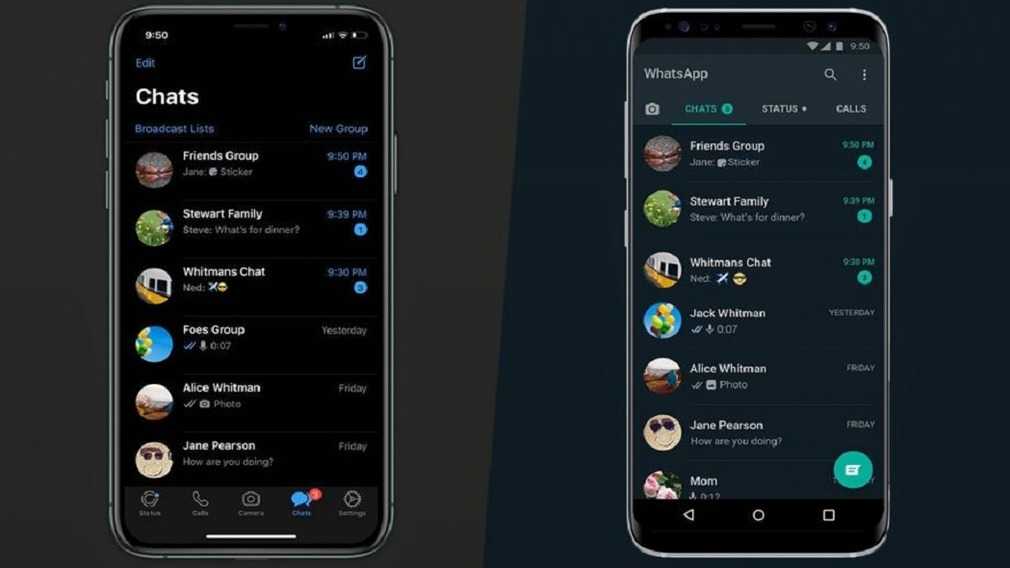 На главной странице приложения выберите сервис, данные из которого хотите перенести. В нашем случае это WhatsApp, но доступны также WhatsApp Business, Kik, Line, Viber и Wechat.
На главной странице приложения выберите сервис, данные из которого хотите перенести. В нашем случае это WhatsApp, но доступны также WhatsApp Business, Kik, Line, Viber и Wechat.
Шаг 4. Подключите оба устройства к компьютеру с помощью кабелей USB и убедитесь, что они распознались корректно. Порядок имеет значение: слева должно быть старое устройство, справа — новое. В данном случае это iPhone и Android-смартфон соответственно. Нажмите «Передача».
Шаг 5. Дождитесь окончания копирования данных с iPhone. Время ожидания зависит от количества ваших переписок, прикреплённых файлов и скорости передачи данных кабеля. Не отключайте смартфоны от компьютера в процессе, иначе придётся создавать копию заново.
Шаг 6. Когда на экране появится соответствующее окно, введите номер телефона, который вы собираетесь использовать для WhatsApp на новом устройстве.
Шаг 7. Дождитесь, пока завершится передача данных на целевое устройство.
Шаг 8. После этого можно отсоединять смартфоны от компьютера. На Android-смартфоне удалите WhatsApp. Далее загрузите приложение заново из Google Play и настройте, введя номер телефона, указанный на предыдущем шаге. Когда появится предложение восстановить данные из резервной копии, согласитесь это сделать.
Готово: вы успешно перенесли все переписки и медиафайлы на новое устройство. Если вы использовали разные номера телефона на двух устройствах, они по-прежнему останутся доступными на старом — на случай, если вы снова решите им пользоваться. Если что-то пойдёт не так, вы сможете попробовать заново, поскольку все оригиналы у вас сохранятся.
Способ 2. Перенос через резервную копию
Вариант для тех, кто готов потратить чуть больше времени и сделать всё своими силами. Этот метод будет работать, если вы решили поменять операционную систему, но сохранить старый номер телефона. Вот что нужно сделать.
Шаг 1. Сделайте бэкап данных приложения на iOS.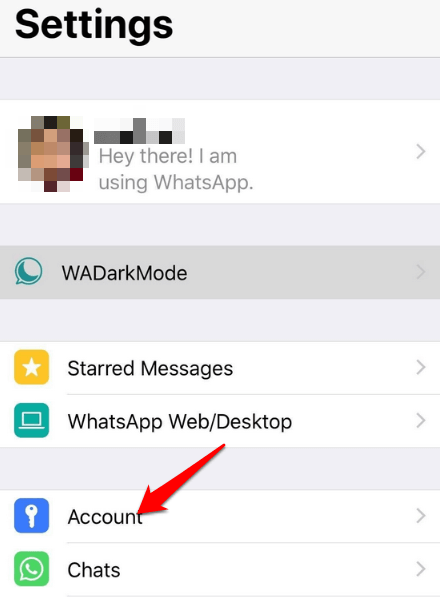 Для этого в WhatsApp откройте настройки, выберите пункт «Чаты» → «Резервная копия» и нажмите «Создать копию». Когда всё будет готово, удалите приложение с iPhone.
Для этого в WhatsApp откройте настройки, выберите пункт «Чаты» → «Резервная копия» и нажмите «Создать копию». Когда всё будет готово, удалите приложение с iPhone.
Шаг 2. На Android-смартфоне скачайте WhatsApp из Google Play (если у вас уже есть приложение, удалите его со всеми данными и скачайте заново). Далее войдите, используя тот же номер, что был у вас на iPhone. Когда появится сообщение о наличии резервной копии, выберите «Восстановить» и дождитесь, пока чаты и сообщения загрузятся на устройство.
Этот способ может доставить неудобство, если вы планировали оставить SIM-карту в старом устройстве и использовать новый Android-телефон с другим номером. Кроме того, так вам не удастся сохранить данные на обоих смартфонах, в отличие от первого метода. Тем не менее, это тоже является простым и эффективным способом перенести данные WhatsApp с iPhone на Android.
Способ 3. Перенос через электронную почту
Если вам просто нужно сохранить какую-то информацию, но совсем не обязательно иметь её непосредственно в мессенджере, этот вариант придётся кстати.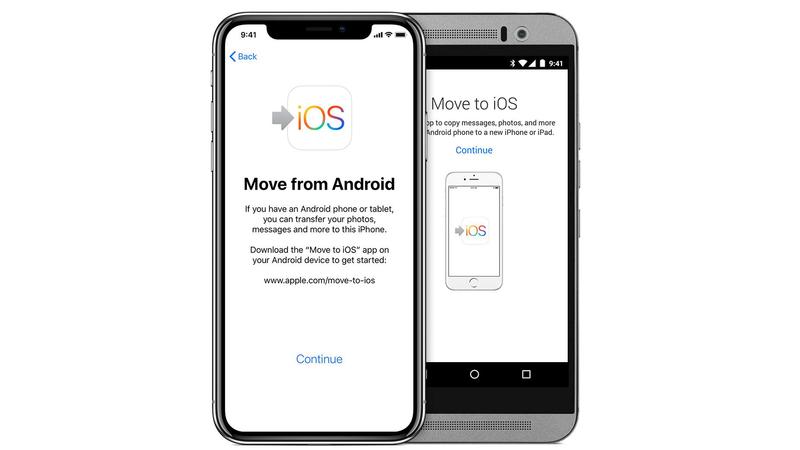 Он не требует использования специального ПО и подключения к компьютеру, но вряд ли будет удобен для бэкапа большого количества чатов. Для этого:
Он не требует использования специального ПО и подключения к компьютеру, но вряд ли будет удобен для бэкапа большого количества чатов. Для этого:
Шаг 1. На iPhone откройте раздел «Чаты» и свайпните справа налево по нужному диалогу.
Шаг 2. В появившемся меню выберите «Ещё».
Шаг 3. Нажмите «Экспорт чата». Если в переписке были медиафайлы, мессенджер уточнит, нужно ли добавлять их в архив. Выберите подходящий вариант.
Шаг 4. Из предложенных вариантов выберите свой почтовый клиент и нажмите на его иконку.
Шаг 5. Выберите почту, к которой у вас есть доступ на новом Android-смартфоне, и отправьте сообщение. На это может потребоваться несколько секунд в зависимости от размера файла. Обратите внимание: перенос большого количества медифайлов при использовании мобильного интернета может стоить вам существенной части трафика, поэтому рекомендуем проводить эту процедуру, подключившись к Wi-Fi.
Готово: теперь у вас есть все сообщения и файлы из переписки, к которым вы сможете обратиться в любое время, даже если перестанете использовать WhatsApp.
Итоги
Мы рассмотрели три способа, как перенести сообщения WhatsApp с iPhone на Android. Из них наиболее простым вариантом будет использоваться iCareFone for WhatsApp Transfer — это интуитивно понятный метод переноса всех чатов со старого смартфона на новый быстро и без каких-либо технических навыков. Если вы готовы стереть все данные WhatsApp с iPhone и планируете сохранить номер телефона, подойдёт второй метод. Третий же будет полезен для тех, кому просто нужно экспортировать чат-другой и иметь доступ к этим данным даже без WhatsApp.
Оцените пост
[всего: 6 рейтинг: 1]
Промо
(3 простых способа) Как перенести WhatsApp с iPhone на Android
Последнее обновление: 21 апреля 2022 г. Ян Макьюэн
В течение последних нескольких лет iPhone немного не впечатлял, но по-прежнему сохранял непомерные цены. Неудивительно, что так много людей начали переходить с iOS на Android. Если вы один из многих людей, которые недавно перешли на такой переход, и задаетесь вопросом, как перенести свой WhatsApp с iPhone на Android, вам повезло. Мы перечислили три подробных метода передачи данных из WhatsApp на iPhone на Android.
Неудивительно, что так много людей начали переходить с iOS на Android. Если вы один из многих людей, которые недавно перешли на такой переход, и задаетесь вопросом, как перенести свой WhatsApp с iPhone на Android, вам повезло. Мы перечислили три подробных метода передачи данных из WhatsApp на iPhone на Android.
Почему люди сталкиваются с проблемами при передаче данных WhatsApp с iPhone на Android?
На телефонах Android WhatsApp выполняет резервное копирование данных на Google Диске, в то время как, как вы можете себе представить, iPhone делает это на iCloud. Поэтому вы не можете получить доступ к файлам WhatsApp из своей учетной записи iCloud на своем телефоне Android при переключении с iPhone на Android.
Как перенести сообщения и медиа файлы WhatsApp с iPhone на Android
Есть три основных метода. Все они кажутся сложными, но мы разбили этапы и постарались сделать процесс максимально простым для понимания.
Способ 1.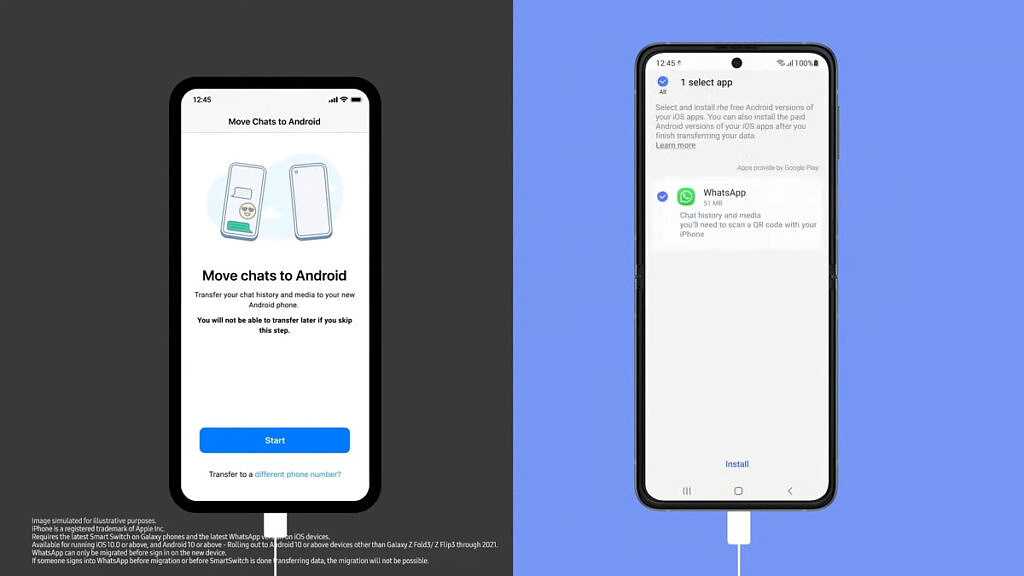 Передача сообщений WhatsApp с iPhone на Android с помощью WhatsApp Transfer
Передача сообщений WhatsApp с iPhone на Android с помощью WhatsApp Transfer
Метод 2. Перенос WhatsApp с iPhone на Android с помощью Wazzapmigrator
Метод 3. Как перенести WhatsApp с iPhone на Android с помощью приложения Restore Social
Способ 1. Передача сообщений WhatsApp с iPhone на Android с помощью WhatsApp Transfer
Как ‘Anywhere Door’ для ваших данных WhatsApp, WhatsApp Transfer может передавать любой контент WhatsApp с iPhone на Android, с Android на iPhone, с iPhone / iPad на iPad / iPhone, с Android на Android. (Поддержка более 7000 моделей мобильных телефонов).
Вот пошаговые инструкции по переносу данных WhatsApp с iPhone на Android
Шаг 1. Загрузите и установите WhatsApp Перевод на вашем ПК. Он работает как на Mac, так и на Windows.
Win Скачать
Mac Скачать
Win Скачать
Mac Скачать
Шаг 2. После установки вы увидите эти Социальное приложение параметры в верхней строке меню. Щелкните его и выберите WhatsApp модуль после подключения обоих телефонов к компьютеру или Mac через USB-кабель.
После установки вы увидите эти Социальное приложение параметры в верхней строке меню. Щелкните его и выберите WhatsApp модуль после подключения обоих телефонов к компьютеру или Mac через USB-кабель.
Обратите внимание, что для того, чтобы этот процесс работал, вам нужно следовать инструкциям на экране, чтобы включить отладку по USB на вашем телефоне Android.
Шаг 3. Убедитесь, что оба телефона правильно определены в вашей программе передачи WhatsApp. Когда вы нажмете кнопку «Передать», ваши данные WhatsApp на вашем iPhone начнут быстро передаваться на телефон Android.
В зависимости от размера данных WhatsApp, этот процесс может занять несколько минут. Вы также должны знать, что любые сообщения WhatsApp, которые уже есть на телефоне Android, не будут удалены.
Метод 2. Перенос WhatsApp с iPhone на Android с помощью Wazzapmigrator
Wazzapmigrator — самое загружаемое приложение для передачи WhatsApp в Google play. В основном это приложение берет все данные iPhone WhatsApp и конвертирует их в формат, который может прочитать Android Phone.
В основном это приложение берет все данные iPhone WhatsApp и конвертирует их в формат, который может прочитать Android Phone.
Это платное приложение стоит 6.99 доллара США. Но это верный способ обеспечить перенос WhatsApp с iPhone на Android, если вы будете следовать инструкции шаг за шагом.
Тем не менее, вам нужно вспомогательное программное обеспечение, чтобы сделать это, и процедура довольно сложная. Хотите взять ярлык?
Вот как перенести WhatsApp с iPhone на Android с помощью Wazzapmigrator:
Шаг 1. Резервное копирование данных iPhone на ПК с помощью iTunes
Сделайте резервную копию вашего iPhone на локальном ПК в незашифрованном формате. Для этого при резервном копировании iPhone на компьютер с помощью iTunes просто снимите флажок «зашифровать резервную копию».
Шаг 2. Скачать iTunes Backup Extractor
Вам нужно будет загрузить iTunes Backup Extractor на свой компьютер. Это поможет вам ближе познакомиться с файлами WhatsApp в резервной копии iPhone и извлечь их.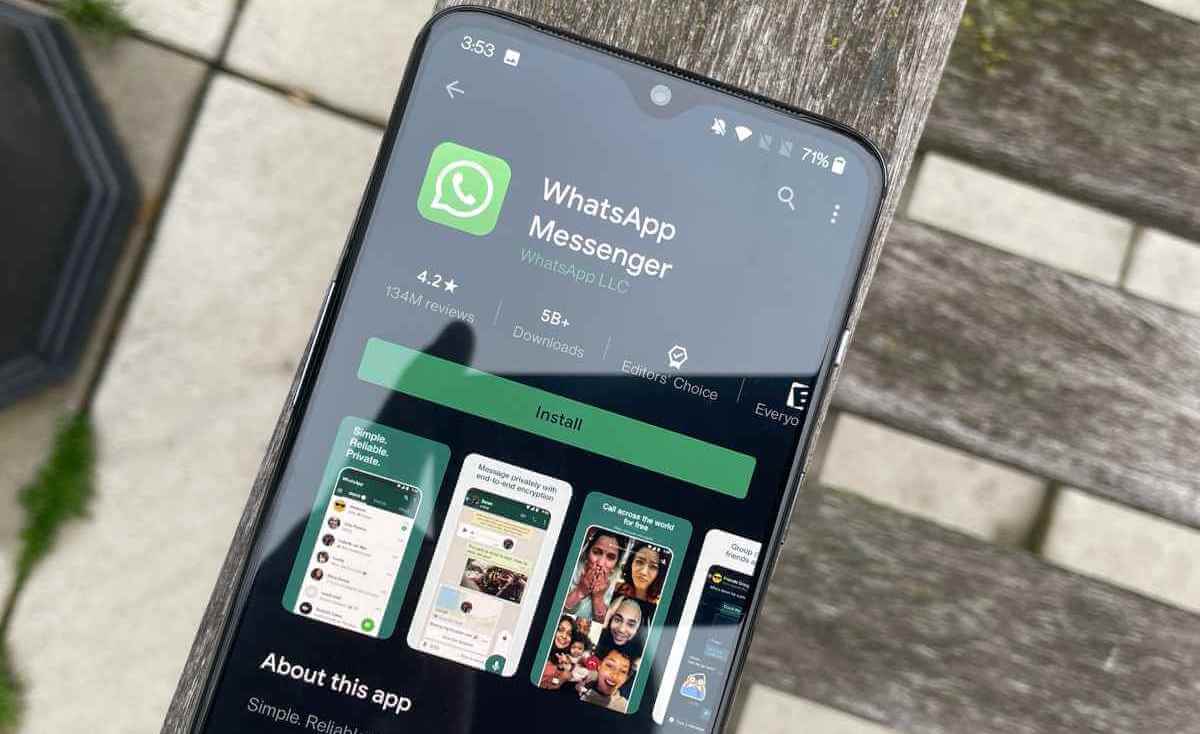 Мы рекомендуем вам использовать ‘iBackUp Viewer’, что бесплатно.
Мы рекомендуем вам использовать ‘iBackUp Viewer’, что бесплатно.
Вы также можете выбратьРезервное копирование iPhone Extractor’, которая бесплатна до тех пор, пока не извлечены файлы 4 (достаточно, чтобы загрузить файл резервной копии WhatsApp).
Шаг 3. Извлеките данные ChatStorage.sqlite, AKA WhatsApp на свой компьютер
С iBackUp Viewer вы можете извлечь файлы WhatsApp из резервной копии iTunes. Ваши чаты будут храниться в следующем месте:
AppDomainGroup -> Group.Net.WhatsApp.WhatsApp.Shared -> ChatStorage.sqlite
AppDomainGroup -> Group.Net.WhatsApp.WhatsApp.Shared -> Media (это будет в виде папки, скопируйте всю папку)
Шаг 4. Перенос данных WhatsApp на Android
После извлечения вы можете импортировать историю WhatsApp (ChatStorage.sqlite) с ПК на Android различными способами.
Такие как:
–Экспорт данных с помощью Samsung Kies
–LG Bridge для передачи данных с ПК на Android
–Передача файлов Android (альтернатива iTunes)
-По USB со стандартной копией Windows с USB-драйвер для Android
Передача с Dropbox or Google Drive.
Шаг 5. Скачать WazzapMigrator
После переноса данных WhatsApp с ПК на Android вам также потребуется скачать ‘WazzapMigrator’на вашем телефоне Android из Google Play.
Шаг 6. Заключительный этап
Подключите свой телефон Android к компьютеру. Он покажет вам внутренние файлы. Один из этих файлов будет Папка WaszzapMigrator, Скопируйте ранее извлеченные из iPhone файлы с помощью инструментов, упомянутых в шаге 4, в эту папку и нажмите кнопку воспроизведения на Android. Затем вы можете позволить приложению выполнять свою работу и делать все ваши сообщения WhatsApp с вашего iPhone на вашем телефоне Android.
Хотя это приложение является наиболее загружаемым приложением для передачи WhatsApp в Google Play, этот процесс не кажется простым и не всегда оказывается наиболее надежным способом передачи сообщений WhatsApp с iPhone на Android.
Метод 3. Как перенести WhatsApp с iPhone на Android с помощью приложения Restore Social
Восстановить социальное приложение признан наиболее эффективным способом импорта WhatsApp с iPhone на Android, а также на устройства iPad / iPod touch / Android.
Помимо передачи iOS WhatsApp, Восстановить социальное приложение может также создавать резервные копии других данных социальных сетей, таких как история чата LINE / Viber / Kik / Wechat, всего одним щелчком мыши.
Вот некоторые шаги, которые будут работать в передаче WhatsApp iPhone на Android:
Шаг 1. Вам нужно будет скачать и установить Восстановить социальное приложение на твоем компьютере. Он не слишком большой, и файл должен быстро загрузиться и установить.
Шаг 2. В зависимости от того, используете ли вы устройство Mac или Windows, вам будет предоставлена возможность выбрать «Резервное копирование и восстановление» или «Восстановить социальное приложение» соответственно.
Шаг 3. Подключите свой iPhone и устройство Android, на которое вы хотите передавать сообщения WhatsApp, на компьютер. Они должны отображаться в интерфейсе приложения.
Шаг 4. На вкладке слева выберите вариант WhatsApp, нажмите «Передать сообщения WhatsApp» и нажмите «Передать».
Restore Social App — популярное приложение для передачи сообщений WhatsApp с iPhone на Android, и описанный нами процесс оказался наиболее надежным в наших тестах.
Заключение
Мы надеемся, что хотя бы один из методов, описанных в нашем блоге, подойдет вам. Однако, если вы столкнулись с какими-либо трудностями или не можете перенести WhatsApp с iPhone на Android, мы будем рады помочь вам, поэтому сообщите нам об этом.
Статьи по теме:
- Как перенести историю WhatsApp с iCloud на телефон Android
- Как восстановить WhatsApp Backup с Google Диска
- Как сделать резервную копию и восстановить телефон Android с помощью Google Drive
Как перенести историю чата WhatsApp с iPhone на Android
Это намного проще, чем раньше
Если вы отказываетесь от iOS для Android, вам не нужно оставлять историю чата WhatsApp позади. Вы можете передавать все с помощью кабеля USB-C на Lightning. Этот урок покажет вам, как это сделать.
Этот урок покажет вам, как это сделать.
Хотя WhatsApp имеет репутацию сложного переноса разговоров и мультимедийных файлов с iPhone на Android, это не так, если ваш телефон совместим с Android 12. Вам понадобится только что перезагруженное устройство Android 12, актуальная копия WhatsApp на iPhone и кабель USB-C — Lightning для передачи данных.
Содержание
- Подключите iPhone и Android с помощью кабеля USB-C к Lightning.
- Разблокируйте оба устройства и нажмите «Начать» на Android.
- Ищите надежный компьютер? всплывающее окно на вашем iPhone и нажмите «Доверять» или «Разрешить».
- Нажмите «Далее» на экране «Телефоны подключены». Затем подождите, пока ваше устройство Android подготовится к копированию данных с вашего iPhone. Если вы шифруете резервные копии iPhone на ПК или Mac, для продолжения необходимо ввести пароль для резервного копирования iTunes.
- Выберите формы данных, которые вы хотите передать, на экране «Выберите, что копировать». Если вы хотите переместить только WhatsApp, нажмите «Приложения» и убедитесь, что выбран WhatsApp Messenger. Затем нажмите Копировать.
- Откройте WhatsApp на своем iPhone и выберите «Настройки» > «Чаты» > «Переместить чаты на Android». Затем нажмите кнопку «Пуск», чтобы подготовить данные WhatsApp к переносу, и оставайтесь на разблокированном экране «Продолжить на новом телефоне», пока ваш Android копирует данные на ваш iPhone.

- Подождите, пока ваш Android завершит копирование данных с вашего iPhone. Когда все будет готово, нажмите «Готово». Пока не отсоединяйте кабель USB-C к Lightning.
- Подождите, пока Android завершит загрузку WhatsApp через Google Play Store. Затем откройте WhatsApp и подтвердите номер телефона, связанный с вашей учетной записью WhatsApp.
- Нажмите «Продолжить» и «Разрешить разрешения WhatsApp для контактов и мультимедиа на вашем iPhone». Кроме того, вы можете столкнуться с экраном «Импорт истории чата», где вы должны нажать «Пуск», чтобы завершить импорт данных WhatsApp с вашего iPhone.
- Введите свое имя в WhatsApp и вставьте изображение профиля (необязательно). Затем нажмите «Далее». Вы должны увидеть свои чаты на следующем экране. Убедитесь, что все в порядке, и отсоедините кабель.
- Скачать
Загрузите и запустите Mobitrix WhatsApp Transfer на своем компьютере. Затем подключите iPhone и Android к компьютеру с помощью USB. - Нажмите « Transfer », чтобы начать процесс передачи данных.
- Во время всего этого процесса два устройства должны быть подключены к компьютеру.
Загрузите инструментарий WhatsAppTrans Box.
Загрузите набор инструментов WhatsAppTrans Box
Извлеките данные WhatsApp из вашего iPhone.
Подключите iPhone к компьютеру и запустите [idevicebackup] для резервного копирования данных iPhone. Это может занять у вас немного больше времени здесь.
Когда вы закончите резервное копирование, запустите [ExportiPhoneWhatsApp], чтобы извлечь данные WhatsApp из резервной копии.Как перенести данные WhatsApp с iPhone на Android?
whatsappiphone2android.exe — наш основной инструмент. Он может передавать данные WhatsApp, которые вы резервируете на своем iPhone, на телефон Android. Однако у него есть несколько ограничений: он может передавать только историю чатов и только за последние 3 месяца.
Выполнить [whatsappiphone2android]. Перенос данных с iPhone на Android.
Как восстановить резервную копию данных с телефона Android в WhatsApp.

Пожалуйста, выполните следующие шаги:
Скачать эмулятор. В Интернете есть множество инструментов эмулятора, из которых вы можете выбрать. Пожалуйста, выберите один из них для установки.
Например, вот вариант эмулятора Bignox.
После завершения установки установите права root.Установить права ROOT после установки симулятора
Откройте эмулятор. Установите WhatsApp и авторизуйтесь.
WhatsApp в эмуляторе
Выполните [pushwhatsappdatatoandroid] и преобразуйте данные Android в каталог данных WhatsApp. 902:45 Перезапустите WhatsApp, после чего вы сможете увидеть свою историю чатов прямо там.
Выполнить [pullwhatsappdata]. Извлеките данные WhatsApp и создайте их резервную копию на своем компьютере. Выключите эмулятор.
Выполнить [pushwhatsappdata]. Перенесите извлеченные данные на новый телефон Android.
Вы можете скачать и установить WhatsApp на свой телефон Android и авторизоваться, чтобы восстановить данные. После этого вы сможете увидеть всю свою историю чатов в WhatsApp.
После этого вы сможете увидеть всю свою историю чатов в WhatsApp.- Совершенно бесплатно.
- Поддержка восстановления истории чата в WhatsApp нового устройства.
- Поддержка массовой передачи данных.
- Поддержка передачи данных между iPhone, телефонами Android и между iPhone и Android.
- Поддерживается только передача истории чата за последние 3 месяца.
- Не поддерживать другие передачи, кроме текстов. Другие данные, такие как изображения, видео, вложения, эмодзи/стикеры и т. д., недоступны для передачи.
Перейдите на Github.
 Нажмите «Код» и выберите «Скачать ZIP»
Нажмите «Код» и выберите «Скачать ZIP» перенести WhatsApp с iPhone на Android с помощью WhatsAppTrans
Разархивируйте файл и найдите следующие файлы в папке «WhatsApp iPhone to Android»:
ExportiPhoneWhatsApp.exe
AnalysisWhatsAppChat.exeЗагрузите iTunes и подключите устройство iPhone к ПК.
Создайте резервную копию данных iPhone.
Подключите ваш iPhone к ПК через USB-кабель.
Запустите iTunes на ПК и щелкните значок iPhone в левом верхнем углу.
Снимите флажок «Зашифровать локальную резервную копию», если он отмечен.
Нажмите «Резервное копирование сейчас» (в разделе «Резервное копирование и восстановление вручную»)Импортируйте данные WhatsApp с вашего iPhone.
Шаг 1 : Определите путь к резервной копии.
Обычно iTunes сохраняет резервную копию по следующему пути:
C:UsersYour usernameAppDataRoamingApple ComputerMobileSyncBackup или
C:UsersYour usernameAppleMobileSyncBackupШаг 2 : Импортируйте данные WhatsApp из резервной копии.

Выберите диск с наибольшим объемом памяти и выберите каталог для сохранения данных WhatsApp.
Откройте терминал CMD на ПК и выполните следующую команду:
ExportiPhoneWhatsApp.exe [iphonebackuppath] [whatsappdatapath]импортировать данные резервной копии WhatsApp
Распаковать данные WhatsApp с iPhone.
Шаг 1 : Откройте терминал CMD и выполните следующую команду:
AnalysisWhatsAppChat.exe [whatsappdatapath]распаковать данные iPhone WhatsApp
Шаг 2 : Теперь вы увидите две новые папки в корневом каталоге WhatsApp [whatsappdatapath] с именами, как показано ниже:
txt: текстовые сообщения из истории чата WhatsApp.
media: файлы мультимедиа и вложения из истории чата WhatsApp.Шаг 3: Если вам нужны текстовые сообщения вашей истории WhatsApp, вам нужно отправить все файлы в папке «txt» на ваше устройство Android. Сделав это, вы можете проверить историю текстового чата прямо с мобильного устройства.
 Также рекомендуется отправлять все файлы в папке «txt» на дополнительную учетную запись WhatsApp или родственникам, и вы можете навсегда сохранить эту историю чата WhatsApp на своем устройстве Android.
Также рекомендуется отправлять все файлы в папке «txt» на дополнительную учетную запись WhatsApp или родственникам, и вы можете навсегда сохранить эту историю чата WhatsApp на своем устройстве Android.успешно перенести WhatsApp с iPhone на Android через WhatsAppTrans
Вы также можете отправлять файлы из папки мультимедиа в приложение Android Photo/Media или в другие каталоги, что позволяет вам проверять эти медиафайлы в любое время.
- WhatsAppTrans позволяет импортировать историю чатов нескольких контактов одновременно на телефон Android или другие устройства. Для официального инструмента импорта/экспорта WhatsApp вы можете импортировать историю чатов только одного контакта за раз.
- Вы не можете проверить историю чата в WhatsApp. Вместо этого вы можете проверить текстовое сообщение в текстовом файле и проверить фотографии и вложения с помощью встроенных приложений Android.
- Он может быстро перемещать все типы файлов — от сообщений, фотографий, видео до документов.
- Он совместим с операционной системой ОС/Windows и обеспечивает быструю передачу данных.
- Возможность переноса данных GPS на новое устройство Android.
- Запустите iTunes на своем iPhone, прежде чем подключать его к компьютеру с помощью кабеля Lightning. Выберите « Сводка » и снимите флажок « Зашифровать локальное резервное копирование «. Затем коснитесь параметра « Создать резервную копию сейчас » справа, чтобы начать процесс резервного копирования.
- Перейдите на веб-сайт WazzapMigrator Lite, найдите программу iBackup Viewer и загрузите ее на свой компьютер.
- Запустите приложение, выберите устройство iOS и коснитесь значка « Raw Files » в нижней правой части меню.
 На следующем экране выберите режим « Free View » и нажмите на файл с надписью « AppDomainGroup-group.net.whatsapp. WhatsApp.shared ».
На следующем экране выберите режим « Free View » и нажмите на файл с надписью « AppDomainGroup-group.net.whatsapp. WhatsApp.shared ». - Перейдите в правую часть меню, выберите файл « ChatStorage.sqlite », затем нажмите кнопку « Экспорт ». В том же меню «ChatStorage.sqlite» откройте « Message Folder » и выберите нужные файлы « Media ». Нажмите кнопку « Export » и не забудьте сохранить их в файле «ChatStorage.sqlite».
- Подключите устройство Android к компьютеру. Найдите « File Viewer/Explorer «в Android и настройте рабочий стол Windows для просмотра файлов, экспортированных на ПК. Переместите мультимедийные файлы и файлы ChatStorage.sqlite в папку » Download » на телефоне Android.
- Загрузите и установите приложение WazzapMigrator Lite на свое устройство Android, чтобы оно могло сканировать и обнаруживать ChatStorage.
 sqlite на устройстве. После завершения этого процесса нажмите кнопку « Start ».
sqlite на устройстве. После завершения этого процесса нажмите кнопку « Start ». - Переустановите приложение WhatsApp и завершите этот процесс, введя любую контактную информацию, используемую на вашем iPhone.
- Он поставляется с технической поддержкой, которая помогает решать все виды проблем с передачей WhatsApp.
- Он может передавать различные мультимедийные файлы, такие как аудио, фотографии, видео, GPS и т. д.
- Некоторые пользователи сообщали о таких проблемах, как отсутствие сообщений после передачи своих сообщений WhatsApp на другое устройство.
- Эта функция не поддерживает синхронизацию или резервное копирование с диска Google.
- Этот процесс может быть довольно сложным и неподходящим для большинства пользователей.
- Метод 1: перенос WhatsApp с Android на iPhone напрямую
- Метод 2: перенос WhatsApp с Android на iPhone с помощью резервного копирования и восстановления
- iPhone с последней стабильной версией iOS — устройство, на котором вы в основном используете WhatsApp, но хотите отказаться от него.
- Android-смартфон с последней версией Android — это устройство, на которое вы хотите перенести свои старые чаты WhatsApp. Поскольку об этой функции было объявлено во время презентации новой складной модели Samsung, на данный момент вы можете выполнить передачу только на устройствах Z Fold 3 и Z Flip 3. Другие смартфоны Galaxy станут следующими, кто сможет использовать новый инструмент передачи WhatsApp, и в ближайшем будущем WhatsApp будет поддерживать передачу чата между любыми устройствами iOS или Android.

- На устройствах iOS и Android установлена последняя версия приложения WhatsApp из App Store и Play Store соответственно.
- Приложение WhatsApp для Android еще не настроено , это означает, что вы не вошли в систему, используя свой номер телефона. Хотя на данный момент это не подтверждено, вы сможете импортировать свои чаты WhatsApp с iPhone на Android только при первой настройке WhatsApp на Android.
- A Кабель Lightning — USB-C для установления физического соединения между вашим iPhone и Android. Это важно, потому что WhatsApp еще не предлагает беспроводной маршрут для передачи ваших чатов между двумя платформами.
- Как использовать два телефона с несколькими устройствами WhatsApp
- Как получить и использовать бета-версию WhatsApp для нескольких устройств
- Скоро появится история чата WhatsApp Transfer между iPhone и Android: все, что вам нужно знать
- Можете ли вы сохранить фотографии WhatsApp View Once с помощью снимков экрана и записи экрана? Будет ли WhatsApp уведомлять вас?
- Что такое смайлик при просмотре фотографии в WhatsApp?
- 3 способа отключить звонки WhatsApp
- От Echo до Astro: в чем на самом деле заключается стратегия Amazon в отношении устройств
- Я провел Apple Watch Ultra через жесткую грязь
- Обзор iPhone 14 Pro: гораздо больше инноваций по той же цене, что и в прошлом году
- 5 лучших доступных электромобилей
- Ваш телефон Android работает Android версии 5 или новее. (Если ваш телефон не очень-очень старый, это не должно быть проблемой.)
- Ваш новый iPhone не может быть настроен. При включении он должен циклически повторять «Привет» на разных языках.
- На iPhone должна быть установлена iOS 15.5 или выше.
- Вам понадобится приложение Move to iOS, установленное на вашем телефоне Android.

- Убедитесь, что на вашем телефоне Android установлена последняя версия WhatsApp.
- В этом году iPhone 14 Pro выигрывает по содержанию, а не по шипению
- Инновационная оценочная таблица iPhone 14 Pro: хоумраны и ауты
- Чехол для хранения вашего старого iPhone
- iPhone 14 против iPhone 14 Plus: какой новый iPhone купить?
- Apple Watch Series 8 против Apple Watch Series 7: что лучше для вас?
- iOS 16: как получить максимальную отдачу от нового экрана блокировки вашего iPhone
- Загрузите приложение Move to iOS
- Настройте свой новый iPhone
- Используйте Move to iOS для переноса данных WhatsApp
iPhone с iOS 15.
 5 или новее
5 или новееТелефон Android с Android 5.0 или новее
Последняя версия WhatsApp
Приложение Apple Move to iOS
Если ваш новый Android-смартфон от Samsung, вам даже не нужно использовать Android 12. Вы можете перенести данные WhatsApp напрямую через встроенное приложение Samsung Smart Switch.
Как работает передача данных между iPhone и Android
WhatsApp для iPhone выполняет резервное копирование ваших чатов и мультимедиа на iCloud Drive от Apple, но его аналог для Android использует Google Drive. Это означает, что вы не можете использовать резервную копию чата в iCloud для восстановления WhatsApp при переходе с iPhone на Android.
Однако, если вы используете телефон под управлением Android 12 или более поздней версии (например, Google Pixel 3 или более поздней версии), вы можете перенести историю чата WhatsApp с вашего iPhone с помощью кабеля USB-C на Lightning. Вы также можете копировать другие формы данных — приложения, контакты и фотографии — во время процесса.
Вы также можете копировать другие формы данных — приложения, контакты и фотографии — во время процесса.
Android 12 не требуется для телефонов Samsung (например, Samsung Galaxy). Вместо этого вы можете перенести свои данные WhatsApp на новое устройство с помощью приложения Samsung Smart Switch. Но опять же, вам нужен USB-кабель, чтобы инициировать передачу данных.
В обоих случаях вам потребуется только что перезагруженное устройство Android 12 или Samsung, прежде чем вы сможете начать. Вы также должны посетить App Store на своем iPhone и установить ожидающие обновления WhatsApp, чтобы избежать возможных проблем в процессе переноса. Также лучше всего обновить iOS до последней версии.
Как перенести чаты WhatsApp с iPhone на Android 12
Если вы используете телефон Android под управлением Android 12 или более поздней версии, вы можете перенести историю чата WhatsApp, включая другие совместимые приложения и данные, с iPhone на Android после подключения обоих устройств через кабель USB-C к Lightning.
Если вы уже выполнили настройку Android для своего телефона, вам необходимо снова выполнить сброс настроек до заводских настроек, прежде чем вы сможете перенести данные WhatsApp. Перейдите в «Настройки»> «Система»> «Параметры сброса»> «Удалить все данные», чтобы сделать это. Вам не нужно выполнять сброс, если вы находитесь на главном экране, но еще не завершили настройку устройства.
Примечание. При выполнении приведенных ниже инструкций вам может потребоваться выполнить дополнительные действия — войти в учетную запись Google, настроить параметры конфиденциальности и безопасности и т. д. — в рамках настройки Android.
Если вы не полностью выполнили настройку Android ранее, проведите вниз от верхней части главного экрана и коснитесь «Продолжить настройку Pixel» на телефоне Google Pixel (или любую аналогичную опцию в зависимости от модели вашего устройства Android).
Кроме того, ваш телефон Android может предложить вам открыть приложение «Камера» на вашем iPhone и отсканировать QR-код. Как только вы это сделаете, нажмите «Открыть в WhatsApp» и выберите «Пуск».
Примечание. Если вы используете другой номер телефона на своем устройстве Android, нажмите «Перевести на другой номер телефона?». на экране «Переместить чаты на Android» и переключите номера, прежде чем продолжить.
Если SIM-карта все еще находится внутри вашего iPhone, откройте приложение «Сообщения», найдите код подтверждения из WhatsApp и введите его на экране Android «Подтверждение номера».
Вы завершили импорт данных WhatsApp. Ваши данные WhatsApp останутся на вашем устройстве iOS, но вы не сможете использовать приложение, если не подтвердите его с помощью своего номера телефона.
Перенос данных WhatsApp с iPhone на устройства Samsung
Если вы используете смартфон Samsung, версия операционной системы Android не имеет значения. Вы можете подключить оба устройства через кабель USB-C к Lightning и скопировать все совместимые приложения и данные, включая WhatsApp, с помощью приложения Smart Switch. Процесс передачи прост и похож на перенос данных с iPhone на устройство Android 12.
Процесс передачи прост и похож на перенос данных с iPhone на устройство Android 12.
Примечание. Если вы еще не завершили настройку Android на своем устройстве Samsung, но у вас есть доступ к главному экрану, лучше всего перед началом обновить приложения Samsung Smart Switch и Data Restore Tool через Google Play Store.
Просто выберите WhatsApp и любые другие приложения или формы данных, которые вы хотите передать, и отсканируйте QR-код на своем Samsung (или вручную нажмите «Настройки» > «Чаты» > «Переместить чаты на Android» > «Начать в WhatsApp») во время передачи данных. После копирования данных откройте WhatsApp, подтвердите свой номер телефона и импортируйте историю чатов.
Передача истории чата WhatsApp завершена
Перенос истории чатов WhatsApp с iPhone на Android теперь стал значительно более доступным, поскольку приложение изначально поддерживает эту функцию. Если вы хотите поделиться своими данными наоборот, ознакомьтесь с нашим полным руководством по переносу сообщений WhatsApp с Android на новый iPhone.
‘;document.getElementsByClassName(«post-ad-top»)[0].outerHTML=»;tocEl.outerHTML=tocHTML+newHTML;}}catch(e){console.log(e)}
Дилум Сеневиратне — независимый технический писатель и блоггер с трехлетним опытом написания статей для онлайн-изданий о технологиях. Он специализируется на темах, связанных с iOS, iPadOS, macOS и веб-приложениями Google. Когда он не работает на своей Magic Keyboard, вы можете застать его за просмотром советов по продуктивности на YouTube. Прочтите полную биографию Дилума
Подпишитесь на YouTube!
Вам понравился этот совет? Если это так, загляните на наш собственный канал на YouTube, где мы рассказываем о Windows, Mac, программном обеспечении и приложениях, а также предлагаем множество советов по устранению неполадок и видео с практическими рекомендациями. Нажмите на кнопку ниже, чтобы подписаться!
Подписывайся
Как перенести WhatsApp с iPhone на Android
Брэдли Харви
| 19 сентября 2022 г.
Ветеран-инженер данных, имеющий опыт обработки данных, потоков данных и переноса данных и т. д. Кроме того, он активный пользователь WhatsApp, он поможет вам узнать все тонкости передачи данных WhatsApp лучше, чем кто-либо другой.
Вы недавно перешли с iPhone на Android? И вам нужно переместить ваши сообщения WhatsApp?
Перенос данных WhatsApp с iPhone на устройство Android не должен быть большой проблемой.
В этой статье я расскажу о 5 очень полезных методах передачи WhatsApp. Продолжай читать.
Перенос WhatsApp с iPhone на Android
Что лучше всего выбрать для передачи WhatsApp?
| Способ переноса | Перенос аккаунта WhatsApp | Диапазон данных | Время передачи | Сложность |
|---|---|---|---|---|
| Mobitrix WhatsApp Перевод | Все | Быстро | Легкий | |
| Ящик WhatsAppTrans | Только текст | Обычный | Комплекс | |
| WhatsAppTrans | текст и медиа | Быстро | Комплекс | |
| Электронная почта | Только текст | Медленный | Легкий | |
| WazzapMigrator | Неполные передачи | Быстро | Комплекс |
Через Mobitrix: лучший способ перенести WhatsApp с iPhone на Android
Что такое Mobitrix?
Mobitrix WhatsApp Transfer предназначен для резервного копирования, восстановления и переноса WhatsApp между устройствами Android и iOS.
Для сравнения, Mobitrix позволяет легко и без проблем перенести WhatsApp с iPhone на Android, не теряя ни одной из ваших ценных воспоминаний.
Шаги
Подключите 2 устройства к компьютеру
Начать передачу данных WhatsApp
Перенести WhatsApp успешно
После завершения процесса передачи ваш телефон Android перезагрузится, и вы сможете увидеть все данные WhatsApp, переданные на ваше устройство Android.
Вы также можете посмотреть обучающее видео:
Как перенести данные WhatsApp с iPhone на Android через WhatsAppTrans Box?
WhatsAppTrans Box — это бесплатный инструмент, выпущенный Mobitrix, который позволяет пользователям передавать историю чатов WhatsApp между различными операционными системами.
Шагов:
Профи
Минусы
Как перенести данные WhatsApp с iPhone на Android через WhatsAppTrans
WhatsAppTrans — это бесплатный инструмент, доступный любому пользователю. Для некоторых шагов требуются определенные навыки работы с компьютером и технические знания. В большинстве случаев вы успешно перенесете свои сообщения WhatsApp, если будете следовать этим подробным инструкциям шаг за шагом:
Шаги:
Плюсы:
Минусы:
Как восстановить WhatsApp с iPhone на Android с помощью WazzapMigrator
Что такое WazzapMigrator?
Что ж, WazzapMigrator — это приложение для передачи данных, которое позволяет пользователям удобно переносить сообщения WhatsApp со своего iPhone на устройство Android.
Возможности WazzapMigrator:
Шаги:
резервное копирование iPhone на iTunes
руководство по ваззапу
WazzapMigrator Android
Плюсы:
Минусы:
Могу ли я перенести свои данные WhatsApp с iPhone на Android через WhatsApp Backup?
Вы, наверное, задавались вопросом или, возможно, даже видели статью, в которой говорилось, что вы можете восстановить резервную копию WhatsApp с iPhone на Android через резервную копию WhatsApp.
Кроме того, что вы в конечном итоге потратите время на этот маршрут, он не сработает.
Почему?
Ну, это просто.
Сквозное шифрование WhatsApp позволяет восстанавливать только чаты WhatsApp с iPhone на iPhone через iCloud или с Android на Android через Google Диск.
WhatsApp не поддерживает метод прямой передачи между платформами Android и iOS.
Итак, если вы столкнетесь с каким-либо «руководством», в котором говорится, что возможно резервное копирование вашего WhatsApp напрямую с iPhone на Google Drive или с iCloud на Android, не теряйте времени.
То, что мы перечислили в этой статье, — это только проверенные и действенные шаги, которые работают на ваш выбор.
Final Take
В этой статье мы обсудили 5 способов переноса чатов WhatsApp с iPhone на телефон Android: передача Mobitrix WhatsApp, WhatsAppTrans Box, WhatsAppTrans, электронная почта и WazzapMigrator.
Среди этих 5 Mobitrix WhatsApp Transfer остается идеальным и самым безопасным решением для вас.
Потеря некоторых или всех ваших предыдущих данных WhatsApp не должна быть ценой, которую вы платите за переход с iPhone на телефон Android.
С Mobitrix вы можете сохранить все свои драгоценные воспоминания так долго, как пожелаете.
Сохраните эти воспоминания сегодня, независимо от того, на какой телефон Android вы переключитесь.
Как плавно перенести WhatsApp с Android на iPhone
9 сентября 2022 г. Автор: Allen Lee to Transfer Android WhatsApp на iPhone
Только что перешли с Android на Apple iOS и теперь ищете способ перенести WhatsApp с Android на iPhone ? Возможно, вы знаете, как копировать фотографии, видео, аудио, документы, контакты, электронные письма и т. д. со старого устройства Android на новое устройство iOS с помощью приложения Move to iOS, но как насчет ваших сообщений WhatsApp? Согласно часто задаваемым вопросам WhatsApp, в настоящее время вы не можете перенести историю чата WhatsApp с Android на iPhone с помощью Google Диска или iCloud. так что нам делать? Любое решение? Ответ ДА. Бэкаптранс Android WhatsApp для передачи iPhone в настоящее время является лучшей программой для миграции WhatsApp, которая позволяет плавно передавать чаты WhatsApp с Android на iPhone на компьютере. Все ваши сообщения чата WhatsApp с медиафайлами будут идеально объединены на вашем iPhone. Переданные вами данные WhatsApp на 100 % совпадают с исходными данными на вашем устройстве Android. Вы даже можете скопировать все сообщения чата Android WhatsApp на новый iPhone или просто перенести разговоры WhatsApp с определенным другом, как хотите. Все мобильные телефоны, включая iPhone 8/8 Plus/X/XR/XS/XS/11/11 Pro/11 Pro Max/новый iPhone SE 2020/новый iPhone SE 3 (2022)/iPhone 12/iPhone 12 Mini/iPhone 12 Pro /iPhone 12 Pro Max/iPhone 13/iPhone 13 Mini/iPhone 13 Pro/iPhone 13 Pro Max/iPhone 14/iPhone 14 Pro/iPhone 14 Pro Max/iPhone 14 Plus, Samsung, Google Nexus/Google Pixel, HTC, MOTOROLA, Поддерживаются LG, HUAWEI, XIAOMI, OPPO и ONE Plus и т.
так что нам делать? Любое решение? Ответ ДА. Бэкаптранс Android WhatsApp для передачи iPhone в настоящее время является лучшей программой для миграции WhatsApp, которая позволяет плавно передавать чаты WhatsApp с Android на iPhone на компьютере. Все ваши сообщения чата WhatsApp с медиафайлами будут идеально объединены на вашем iPhone. Переданные вами данные WhatsApp на 100 % совпадают с исходными данными на вашем устройстве Android. Вы даже можете скопировать все сообщения чата Android WhatsApp на новый iPhone или просто перенести разговоры WhatsApp с определенным другом, как хотите. Все мобильные телефоны, включая iPhone 8/8 Plus/X/XR/XS/XS/11/11 Pro/11 Pro Max/новый iPhone SE 2020/новый iPhone SE 3 (2022)/iPhone 12/iPhone 12 Mini/iPhone 12 Pro /iPhone 12 Pro Max/iPhone 13/iPhone 13 Mini/iPhone 13 Pro/iPhone 13 Pro Max/iPhone 14/iPhone 14 Pro/iPhone 14 Pro Max/iPhone 14 Plus, Samsung, Google Nexus/Google Pixel, HTC, MOTOROLA, Поддерживаются LG, HUAWEI, XIAOMI, OPPO и ONE Plus и т. д. Нет необходимости рутировать / делать джейлбрейк во время переноса.
д. Нет необходимости рутировать / делать джейлбрейк во время переноса.
Теперь поддерживаются все iPhone с iOS 16!
Ниже приведены 2 способа передачи сообщений чата WhatsApp с устройства Android на iPhone за несколько кликов с помощью программы Backuptrans WhatsApp Transfer.
Метод 1: перенос WhatsApp с Android на iPhone напрямую
Шаг 0:
Прежде чем запускать программу Android WhatsApp to iPhone Transfer для передачи WhatsApp, убедитесь, что на вашем компьютере установлена последняя версия iTunes.
Шаг 1: Установите и запустите программное обеспечение для передачи данных Backuptrans WhatsApp на компьютер, а затем подключите устройство Android и iPhone с помощью USB-кабеля.
Примечание. Убедитесь, что вы используете последнюю версию WhatsApp Messenger на телефоне Android. И на вашем Android-телефоне перед подключением включена отладка по USB.
И на вашем Android-телефоне перед подключением включена отладка по USB.
Шаг 2. Резервное копирование сообщений WhatsApp с Android на компьютер
Если в программе Backuptrans Android WhatsApp to iPhone Transfer появляется сообщение, следуйте советам, чтобы создать резервную копию текущей истории чата WhatsApp на Google Диске, а затем установите приложение AppClone на Android. Вам просто нужно следовать всплывающим подсказкам шаг за шагом. После этого программное обеспечение Backuptrans загрузит сообщения чата WhatsApp и вложения с вашего телефона Android.
Примечание: Загрузка займет некоторое время, если у вас большое количество чатов WhatsApp.
Шаг 3. Просмотр сообщений WhatsApp в программе
Теперь программа будет считывать все сообщения чата WhatsApp с ваших телефонов и отображать их в своем основном интерфейсе:
Примечание:
1. Если программа не может перенести WhatsApp с вашего телефона Android, воспользуйтесь этим методом, чтобы подключить телефон Android через Wi-Fi и получить резервную копию истории чата.
2. Если программа не смогла обнаружить ваш iPhone, убедитесь, что вы используете новейшую версию iOS на iPhone. И подключите свой телефон к iTunes, чтобы успешно перенести данные с iPhone на компьютер. Если вам нужна помощь, просто напишите в нашу службу поддержки. Адрес электронной почты службы поддержки: support@backuptrans.com.
Шаг 4-A: Перенесите все сообщения чата WhatsApp
1) Нажмите Android в списке устройств, с которых вы хотите перенести чаты WhatsApp.
2) Перейдите на верхнюю панель инструментов и нажмите кнопку «Перенос сообщений с Android на iPhone» или выберите «Файл» -> «Перенос сообщений с Android на iPhone».
Совет. Также можно щелкнуть правой кнопкой мыши Android в списке устройств и выбрать «Перенос сообщений с Android на iPhone».
Шаг 4-B: передача сообщений WhatsApp с одним контактом
1) Щелкните имя нужного контакта под устройствами, с которых вы хотите перенести чаты WhatsApp.
2) Перейдите на верхнюю панель инструментов и нажмите кнопку «Перенос сообщений с Android на iPhone» или выберите «Файл» -> «Перенос сообщений с Android на iPhone».
Совет. Также можно щелкнуть правой кнопкой мыши имя контакта и выбрать «Перенести сообщения с этим контактом на iPhone».
Шаг 5:
Выберите целевое устройство iPhone, на которое вы хотите перенести историю чата WhatsApp. Нажмите «Подтвердить», чтобы начать передачу чатов WhatsApp.
Примечание. Перед переносом истории чата WhatsApp закройте WhatsApp Messenger на своем iPhone.
Способ 2: перенос WhatsApp с Android на iPhone с помощью резервного копирования и восстановления
Если у вас есть только одна USB-зарядка или USB-порт на компьютере, вы можете сначала сделать резервную копию чатов WhatsApp с Android в локальную базу данных Backuptrans. Затем перенесите сообщения WhatsApp из программного обеспечения Backuptrans на iPhone. Просто выполните следующие действия:
Шаг 1. Подключите свое устройство Android только к программному обеспечению Android WhatsApp to iPhone Transfer. Когда программное обеспечение завершит загрузку сообщений чата WhatsApp с Android, просто щелкните меню «Резервное копирование сообщений», чтобы сохранить и перенести сообщения WhatsApp в локальную базу данных. После этого отключите телефон Android от компьютера.
Подключите свое устройство Android только к программному обеспечению Android WhatsApp to iPhone Transfer. Когда программное обеспечение завершит загрузку сообщений чата WhatsApp с Android, просто щелкните меню «Резервное копирование сообщений», чтобы сохранить и перенести сообщения WhatsApp в локальную базу данных. После этого отключите телефон Android от компьютера.
Шаг 2: Установите и войдите в мессенджер WhatsApp на Apple iPhone (пропустите, если сделано)
Не восстанавливать чаты WhatsApp из резервной копии iCloud. Затем откройте WhatsApp на iPhone, чтобы отправить простое сообщение своему другу.
Шаг 3: Подключите ваш iPhone к программе Backuptrans Android WhatsApp to iPhone Transfer через USB. Когда программное обеспечение обнаружит ваш iPhone, оно начнет загружать данные с вашего iPhone. Просто дождитесь завершения загрузки.
Примечание. Перед подключением iPhone убедитесь, что в iPhone отключены параметры «Резервное копирование iCloud» и «Найти iPhone».
Шаг 5. Перенос сообщений WhatsApp на iPhone из локальной базы данных
Щелкните правой кнопкой мыши локальную базу данных и выберите меню «Перенос сообщений из базы данных на iPhone», чтобы перенести чаты на iPhone.
Шаг 6:
Выберите целевое устройство iPhone, на которое вы хотите перенести историю чата WhatsApp. Нажмите «Подтвердить», чтобы начать передачу чатов WhatsApp.
Примечание. Если после успешной передачи сообщений вы получаете сообщение о восстановлении WhatsApp на iPhone, выполните следующие действия:
1)Установите и проверьте WhatsApp на iPhone без восстановления из iCloud.
2) Отключите пароль и iCloud на iPhone.
3) Установите режим полета на iPhone.
4) Закройте WhatsApp на iPhone.
5) Перейдите в «Настройки iPhone» -> «WhatsApp», чтобы отключить параметр «Обновление фонового приложения».
6) Подключите ваш iPhone к программе Backuptrans для повторной передачи сообщений из локальной базы данных.
Переведено успешно. Все ваши сообщения чата WhatsApp были перенесены и идеально объединены на вашем iPhone. С Android WhatsApp на iPhone Transfer , вы даже можете легко создавать резервные копии, экспортировать и распечатывать сообщения WhatsApp со смартфонов Android на своем компьютере.
Совет: Если у вас есть только одна сим-карта (тот же номер телефона), выполните следующие простые шаги для передачи сообщений WhatsApp:
1) Вставьте сим-карту в телефон Android и оставьте WhatsApp Messenger доступным на Android.
2) Подключите свой телефон Android к программному обеспечению Backuptrans, нажмите кнопку «Резервное копирование сообщений», чтобы создать резервную копию всех сообщений WhatsApp с Android в локальной базе данных.
3) Переместите сим-карту с телефона Android на новый iPhone.
4) Установите WhatsApp Messenger на iPhone и подтвердите свой номер телефона в учетной записи WhatsApp.
5) Подключите iPhone к программе для передачи сообщений WhatsApp из локальной базы данных.
Бесплатная загрузка Бесплатная загрузка
Примечание. Если вам нужен способ передачи в обратном порядке, обратитесь к руководству по лучшему способу передачи сообщений WhatsApp с iOS на Android. Мы предоставляем поддержку 24/7. Напишите нам по адресу support@backuptrans.com, и мы быстро ответим.
Включите JavaScript для просмотра комментариев на платформе Disqus. Это приложение было одним из первых на рынке, которое позволяло вам общаться и делиться мультимедиа с кем угодно через Интернет, если у вас есть их номер телефона. Однако, если есть одна проблема, с которой мы продолжаем сталкиваться с приложением, — это его ограниченное удобство использования на устройствах.
На протяжении многих лет пользователям разрешалось использовать WhatsApp только на одном смартфоне одновременно, и хотя у службы был свой клиент для Android и iOS, не было реального способа скопировать ваши сообщения WhatsApp и другие данные между двумя операционными системами. .
.
Теперь это изменилось, поскольку WhatsApp перенес чаты и другой контент между Android и iOS.
Можно ли передавать сообщения WhatsApp между iOS и Android?
Да, WhatsApp недавно объявил, что теперь вы можете копировать всю свою историю WhatsApp, включая разговоры, мультимедиа и другие данные между iOS и Android. Это долгожданное изменение в приложении, поскольку до сих пор не было официального способа переноса ваших разговоров WhatsApp между двумя операционными системами. Благодаря этой новой функции вы больше не будете терять важные сообщения, изображения и другие медиаданные при переходе с iPhone на устройство Android.
Компания, принадлежащая Facebook, сообщает, что эта функция сначала будет поддерживать передачу данных с iOS на смартфоны Samsung Galaxy, а затем будет доступна для других устройств Android. Доступность также ограничена для пользователей, которые зарегистрировались в бета-программе WhatsApp на iOS, а это означает, что пока невозможно перенести историю чата с iOS на Android, даже если у вас уже есть совместимое устройство Android.
Связанный: Что происходит, когда вы удаляете сообщение в WhatsApp?
Требования
Чтобы перенести чаты WhatsApp с вашего iPhone на устройство Android, вам необходимо убедиться, что у вас есть следующие вещи, прежде чем вы сможете начать фактический процесс передачи.
Связанный: Как увидеть статус без их знания в WhatsApp 4 способами
Как перенести сообщения WhatsApp с iPhone на Android
После того, как вы выполнили все требования, необходимые для переноса истории WhatsApp между iOS и Android, подключите свой iPhone к устройству Android, на которое вы хотите передать чаты WhatsApp, с помощью кабеля Lightning-USB-C (кабель, который теперь поставляется с современными iPhone). Вы можете официально перенести свои чаты с iOS на Android, только если оба устройства физически подключены. На данный момент нет другого способа передать эти данные без кабеля или через Интернет.
Вы можете официально перенести свои чаты с iOS на Android, только если оба устройства физически подключены. На данный момент нет другого способа передать эти данные без кабеля или через Интернет.
Теперь вы можете приступить к фактическому процессу переноса чатов WhatsApp с iPhone на Android. Для этого откройте приложение WhatsApp на своем iPhone и коснитесь вкладки «Настройки » в правом нижнем углу экрана.
В настройках выберите раздел Чаты .
На этом экране нажмите Переместить чаты на Android в нижней половине экрана.
Теперь вы увидите экран «Переместить чаты на Android». Если вы хотите использовать тот же номер телефона для WhatsApp на новом телефоне Android, что и ваш iPhone, нажмите на значок 9.0212 Пуск кнопка внизу. Если нет, то можно выбрать Перевести на другой номер телефона? чуть ниже «Пуск».
Теперь WhatsApp начнет подготовку резервной копии на вашем iPhone, и вы сможете увидеть этот прогресс в нижней части экрана.
Когда резервное копирование будет завершено, приложение попросит вас продолжить на вашем устройстве Android. Для этого подключите свой телефон Android к iPhone и следуйте приведенным ниже инструкциям.
Теперь вам нужно перейти на устройство Android, на котором хранится история чата WhatsApp. На Android завершите настройку устройства и после этого откройте приложение WhatsApp и войдите в свою учетную запись, используя свой номер телефона.
Когда iOS обнаружит, что вы вошли в WhatsApp на Android, она начнет передачу ваших чатов и мультимедиа с iPhone, и вы сможете увидеть ход передачи на устройстве iOS. Когда этот процесс продолжается, вам необходимо убедиться, что оба этих устройства разблокированы, а приложение WhatsApp на обоих открыто.
Связанный: Как бесплатно создать вторую учетную запись WhatsApp без фактического номера мобильного телефона (или поддельного номера)
WhatsApp с iPhone на Android: ограничения чаты на Android», чтобы переносить свои разговоры с iPhone на более новое устройство Android.
 Тем не менее, эта функция не обходится без предостережений, и есть несколько вещей, которые необходимо учитывать, прежде чем использовать новый инструмент переноса.
Тем не менее, эта функция не обходится без предостережений, и есть несколько вещей, которые необходимо учитывать, прежде чем использовать новый инструмент переноса.
Во-первых, для передачи чатов с iOS на Android требуется установить физическое соединение между двумя устройствами с помощью кабеля Lightning-USB-C. Хотя эти кабели легко доступны и поставляются в комплекте с новыми iPhone, этот процесс не будет таким удобным, как передача контента по беспроводной сети через Интернет, чего вы ожидаете от таких приложений, как WhatsApp.
Использование физического соединения для передачи также имеет свои собственные недостатки, поскольку вы можете столкнуться с перебоями при перемещении соединительного кабеля или когда рассматриваемое устройство Android не поддерживает проводное соединение с устройством iPhone. Однако, если вы используете более старый iPhone, вам, возможно, придется самостоятельно приобрести кабель Lightning — USB-C, чтобы выполнить перенос.
Физическое подключение также может вызвать проблемы при подключении к устройству Android, не имеющему порта USB-C. На данный момент неясно, можно ли выполнить процесс передачи на телефонах Android, которые не имеют порта USB-C, но вместо этого имеют более старые порты micro-USB.
На данный момент неясно, можно ли выполнить процесс передачи на телефонах Android, которые не имеют порта USB-C, но вместо этого имеют более старые порты micro-USB.
В WhatsApp говорят, что эта функция скоро должна быть доступна для всех устройств под управлением Android 10 или выше. Это означает, что вы можете перенести свои чаты WhatsApp только на недавно купленное устройство Android, а не на старое. Это означает устройства, которые были сделаны в 2019 году.или более ранней версии не поддерживает функцию передачи.
Еще одним серьезным недостатком является то, что инструмент переноса не объединит ваши цепочки чатов в единую историю, если вы уже перемещали свои чаты между двумя платформами в прошлом. Если вы использовали iCloud и Google Диск для резервного копирования своих чатов WhatsApp на iOS и Android, то ваша окончательная история чатов в WhatsApp будет иметь несколько потоков для одного и того же человека, с которым вы разговаривали, и они не будут объединены в один. . Когда вы выполняете резервное копирование после такой передачи, данные переноса перезапишут существующую резервную копию.
. Когда вы выполняете резервное копирование после такой передачи, данные переноса перезапишут существующую резервную копию.
Связанный: Что происходит, когда вы отключаете звук в WhatsApp?
Можете ли вы также перенести чаты WhatsApp с Android на iPhone?
Функция передачи чата WhatsApp в настоящее время доступна для тех из вас, кто переходит с iPhone на новейшее устройство Android. Однако, если вы хотите переключиться с Android на iPhone, функциональность ограничена теми из вас, у кого есть телефон Samsung Galaxy. Между тем, похоже, что в разработке находится будущее обновление для приложения WhatsApp на Android, которое позволит всем пользователям Android эффективно перенести свои чаты на iPhone, хотя точных сроков, когда это может произойти, пока нет.
На данный момент вы не можете перенести свои чаты WhatsApp с существующего устройства Android на iPhone, если у вас нет поддерживаемого телефона Samsung.
Это все, что вам нужно знать о переносе сообщений WhatsApp с iPhone на Android.
СВЯЗАННЫЕ
Как перенести свою учетную запись WhatsApp с Android на iPhone
Рекомендуемые
WhatsApp объявил, что его приложение для обмена сообщениями было недавно обновлено и теперь позволяет перенести вашу учетную запись WhatsApp и почти всю ее историю с телефона Android на Apple iPhone.
Apple и WhatsApp работали вместе, чтобы внедрить эту функцию в приложение Apple Move to iOS. Технически он все еще находится в стадии бета-тестирования, и WhatsApp заявляет, что для его полного развертывания потребуется неделя или две.
Ниже я расскажу вам, как перенести свою учетную запись, и предоставлю некоторые дополнительные сведения, которые вам необходимо знать перед переходом с Android на iPhone.
Существуют некоторые требования и предостережения
Помимо доступа к функции, которая может занять пару недель, чтобы получить доступ к вашей учетной записи WhatsApp, вам необходимо убедиться, что у вас есть следующее:
Наконец, вам нужно будет использовать один и тот же номер телефона на обоих устройствах. Чтобы получить доступ к зашифрованным данным учетной записи, вам необходимо использовать один и тот же номер учетной записи (ваш номер телефона) на обоих устройствах.
Как перенести WhatsApp с Android на iPhone
В процессе переноса вашей учетной записи WhatsApp со старого телефона Android на новый iPhone приложение «Перенос на iOS» также перемещает остальную информацию, которая вам больше всего важна: текстовые разговоры, фотографии и видео. Он даже поместит значок приложения-заполнителя на домашний экран вашего iPhone, на который вы можете нажать, чтобы установить приложение, не открывая App Store.
И, конечно же, он перенесет данные вашей учетной записи WhatsApp, фотографию вашего профиля, индивидуальные чаты, групповые чаты, историю чатов, изображения, видео и настройки. Он не будет перенесен на вашу историю звонков или ваше отображаемое имя.
Он не будет перенесен на вашу историю звонков или ваше отображаемое имя.
1. Установите последнюю версию WhatsApp и перейдите на iOS
Если вы пропустили указанный выше раздел требований, обязательно установите последнюю версию WhatsApp на свой телефон Android вместе с приложением Move to iOS из Play Store.
2. Подключите оба устройства к источнику питания и сети Wi-Fi
Jason Cipriani/ZDNet
Подключите телефон Android и iPhone к одной сети Wi-Fi и подключите оба устройства к источнику питания. Первое требование облегчит передачу информации между устройствами, а второе гарантирует, что ни одно из них не разрядится во время процесса передачи.
3. Начните процесс переноса
Apple
Откройте приложение «Перенос на iOS» на телефоне Android и следуйте инструкциям, пока не появится экран с запросом пароля. Пройдите через экраны начальной настройки на своем iPhone, выбрав язык и страну. Когда вы попадете на экран быстрого запуска, выберите Настроить вручную . Подключите iPhone к той же сети Wi-Fi, что и ваш телефон Android. Продолжайте следовать инструкциям, настройте Face ID и создайте пароль, когда его спросят.
Подключите iPhone к той же сети Wi-Fi, что и ваш телефон Android. Продолжайте следовать инструкциям, настройте Face ID и создайте пароль, когда его спросят.
Когда вы перейдете к экрану Приложения и данные , выберите **Переместить Данные из Android . Опять же, следуйте подсказкам. В конце концов вам будет показан одноразовый код. Введите этот номер на своем телефоне Android, а затем подтвердите подключение.
На экране Передача данных вам будет предложено выбрать, какую информацию вы хотите перенести на свой iPhone. WhatsApp должен быть указан как один из вариантов; убедитесь, что вы выбрали его.
Когда вы будете готовы начать процесс передачи, нажмите кнопку «Пуск». Перевод может занять от нескольких минут до часа или дольше. Все зависит от того, сколько данных вам нужно передать.
После завершения передачи ваша учетная запись WhatsApp и остальная выбранная вами информация будут на вашем iPhone.
Если вы продаете или обмениваете свой старый телефон Android, убедитесь, что вы сбросили его до заводских настроек после того, как проверите, что вся ваша информация и данные находятся на вашем iPhone.
Яблоко
Как переносить сообщения WhatsApp с Android на iPhone
Раньше перенос сообщений WhatsApp с Android-устройства на iPhone был большой проблемой. Ключевая фраза здесь «было раньше». В эти дни WhatsApp наконец-то представил официальный метод переноса ваших разговоров с телефона Android на iPhone, что экономит ваше время и усилия.
Содержание
Сложность
Легкость
Продолжительность
15 минут
Что вам нужно
Хотя WhatsApp предлагает облачные резервные копии для разговоров, эти резервные копии привязаны к определенным операционным системам. Если вы делаете облачную резервную копию на Google Диск на своем телефоне Android, вы можете получить доступ к этим резервным копиям только на другом устройстве Android. И если вы сделаете резервную копию WhatsApp через iCloud на своем iPhone, вы сможете восстановить эту резервную копию только с другого iPhone.
Но что произойдет, если вы захотите перевести разговоры в WhatsApp с телефона Android на iPhone? Хотя это может показаться невозможным, WhatsApp сделал весь процесс на удивление простым. Все, что вам нужно, это два телефона и немного терпения.
Саймон Хилл / Цифровые тенденции
Загрузите приложение Move to iOS
Чтобы начать перенос разговоров WhatsApp с устройства Android на iPhone, первое, что вам нужно, — это приложение Apple «Move to iOS». Это бесплатное приложение для Android, которое позволяет передавать данные с телефона Android на iPhone, и это ключ к перемещению ваших чатов WhatsApp.
Это бесплатное приложение для Android, которое позволяет передавать данные с телефона Android на iPhone, и это ключ к перемещению ваших чатов WhatsApp.
Шаг 1: Откройте Google Play Store на своем телефоне Android.
Шаг 2: Коснитесь строки поиска в верхней части экрана.
Шаг 3: Поиск Переместить на iOS .
Шаг 4: Нажмите на приложение, а затем нажмите зеленую кнопку Установить , чтобы загрузить его.
Настройте свой новый iPhone
Теперь, когда у вас есть приложение Move to iOS на вашем телефоне Android, пришло время переключиться на новый iPhone. Прежде чем вы сможете начать передачу разговоров WhatsApp, ваш iPhone должен пройти определенный этап процесса настройки.
Шаг 1: Когда ваш новый iPhone включен и на нем отображается экран Hello , проведите вверх от нижней части экрана (или нажмите кнопку «Домой», если она есть на вашем iPhone).
Шаг 2: Нажмите Настроить вручную .
Шаг 3: Выберите сеть Wi-Fi для подключения и убедитесь, что это та же сеть, что и на вашем телефоне Android.
Шаг 4: Коснитесь Продолжить , чтобы настроить Face ID, или коснитесь Настроить позже , чтобы закончить позже.
Шаг 5: На экране Приложения и данные коснитесь Переместить данные с Android .
Используйте Move to iOS для переноса данных WhatsApp
Установив приложение Move to iOS и установив новый iPhone в нужное место, вы можете начать перенос данных с телефона Android на новый iPhone. Чтобы это работало, убедитесь, что телефон Android работает под управлением Android 5.0 или более поздней версии, а на iPhone — iOS 15.5 или более поздней версии. Оба устройства также должны быть рядом друг с другом и подключены к одной и той же сети Wi-Fi, чтобы они могли общаться друг с другом.
Если все в порядке, вы готовы начать.
Шаг 1: Откройте приложение Move to iOS на телефоне Android.
Шаг 2: Нажмите кнопки Продолжить и Согласен .
Шаг 3: Во всплывающем окне с запросом разрешения на определение местоположения нажмите Во время использования приложения .
Шаг 4: Коснитесь Продолжить и введите одноразовый код, отображаемый на вашем новом iPhone.
Шаг 5: При появлении запроса подключитесь к временной сети Wi-Fi.
Шаг 6: На странице Передача данных выберите WhatsApp (плюс любые другие данные, которые вы хотите передать) и нажмите синюю кнопку Продолжить .
Далее вы будете следовать остальным инструкциям приложения «Переместить на iOS», чтобы завершить перенос и переместить все свои данные на iPhone. Это может занять несколько минут в зависимости от объема перемещаемых данных, поэтому не удивляйтесь, если процесс займет некоторое время.
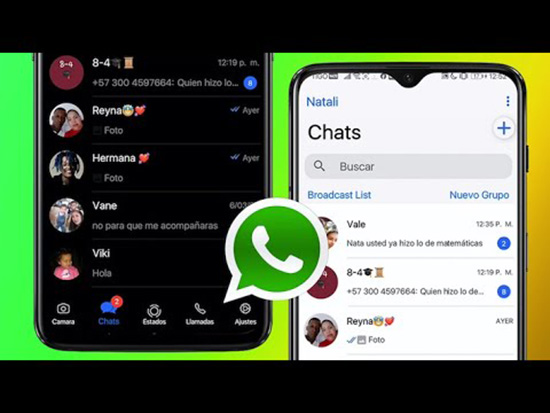


 Для продолжения процесса, убедитесь, что вы залогинены.
Для продолжения процесса, убедитесь, что вы залогинены.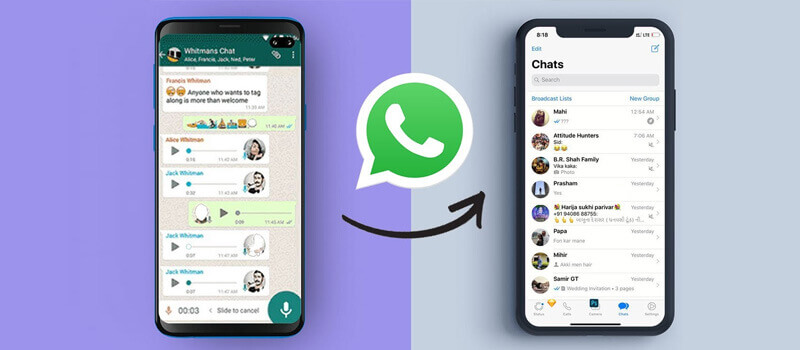
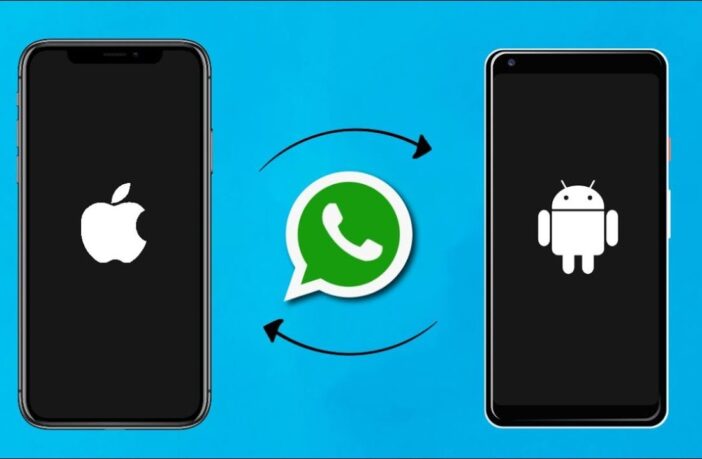 7.22.1 и более поздние версии, а также WhatsApp 2.21.16.20 или выше
7.22.1 и более поздние версии, а также WhatsApp 2.21.16.20 или выше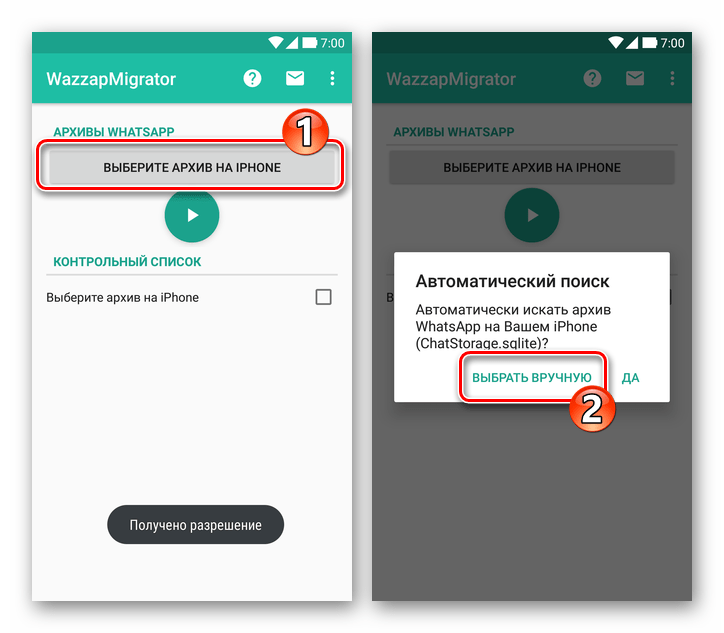 Кстати, данные со старого iPhone никуда не денутся и останутся на месте, пока вы сами не решите от них избавиться.
Кстати, данные со старого iPhone никуда не денутся и останутся на месте, пока вы сами не решите от них избавиться. Появится окно, сообщающее об обнаруженной резервной копии сообщений. Нажмите на кнопку «Восстановить».
Появится окно, сообщающее об обнаруженной резервной копии сообщений. Нажмите на кнопку «Восстановить».
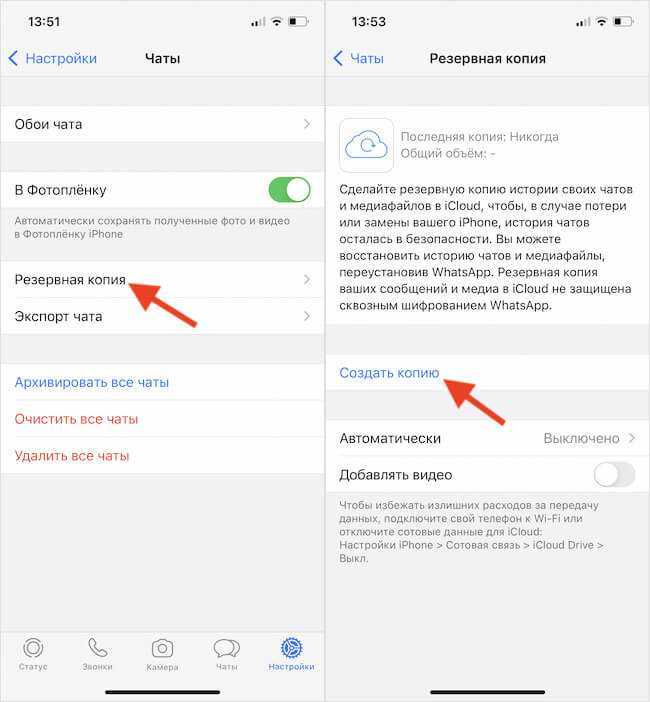 Нужно нажать кнопку «Восстановить», и тогда все сообщения отобразятся здесь.
Нужно нажать кнопку «Восстановить», и тогда все сообщения отобразятся здесь. Для просмотра системных и скрытых файлов используйте команду „dir/a“. Для смены директории – „cd [folder]“.
Для просмотра системных и скрытых файлов используйте команду „dir/a“. Для смены директории – „cd [folder]“.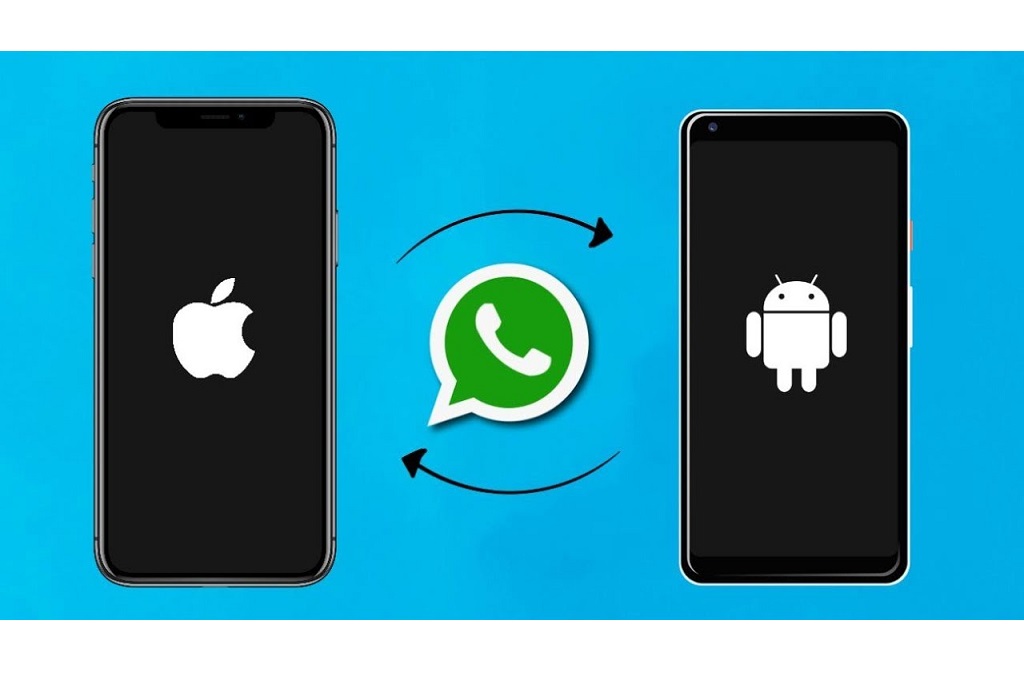
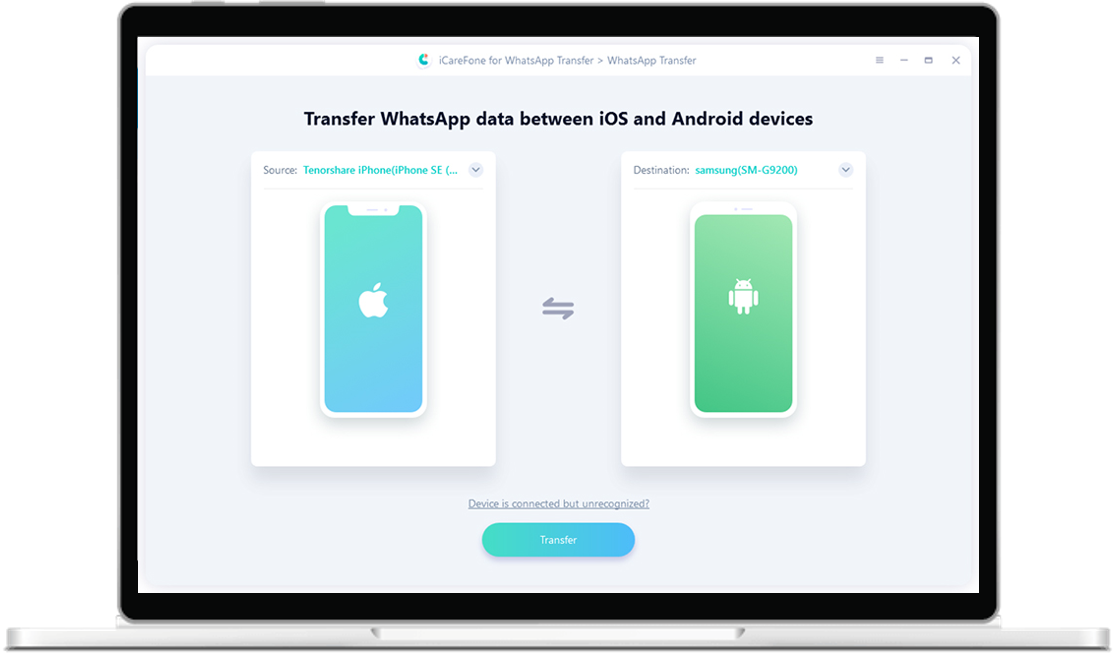 iCloud работает лучше всего тогда, когда вы выполняете восстановление из того места, откуда вы чаще всего подключаетесь.
iCloud работает лучше всего тогда, когда вы выполняете восстановление из того места, откуда вы чаще всего подключаетесь.